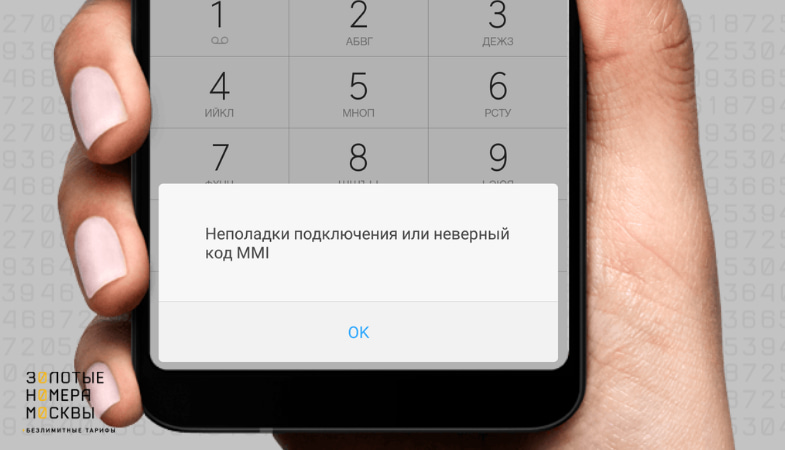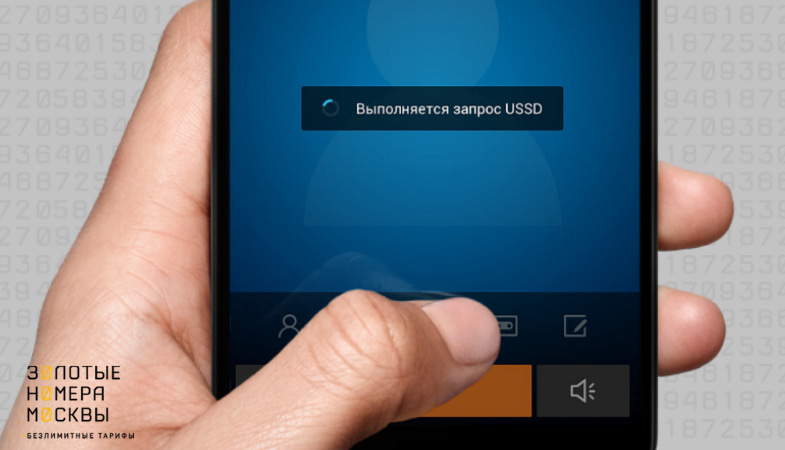“Не могу проверить баланс”, “Не получается перевести деньги со счета на счет”, “Вместо звонка начинается выполнение запроса USSD” — все эти жалобы и многие другие можно объединить в общую проблему абонентов: ошибки USSD-запросов.
Сложности с технологией USSD расстраивают пользователей, поскольку многие люди ощутили, как удобно управлять балансом и тарифами через короткие коды. Для получения нужной информации достаточно отправить короткий запрос, а работают они без интернета и бесплатны даже за границей.
Спешим обрадовать: если не работают USSD запросы, в 99% случаев это решаемая проблема, не составит особого труда, и не требуется специальных знаний.
Если при выполнении USSD запроса сообщение об ошибке появляется изредка (“USSD запрос не может быть выполнен”, “Произошла ошибка MMI” и т. п.), это можно списать на неполадки с сетью. В процессе обмена между телефоном и сервисной платформой оператора случаются сбои. Повторите запрос заново или перезагрузите телефон и попробуйте задать команду еще раз.
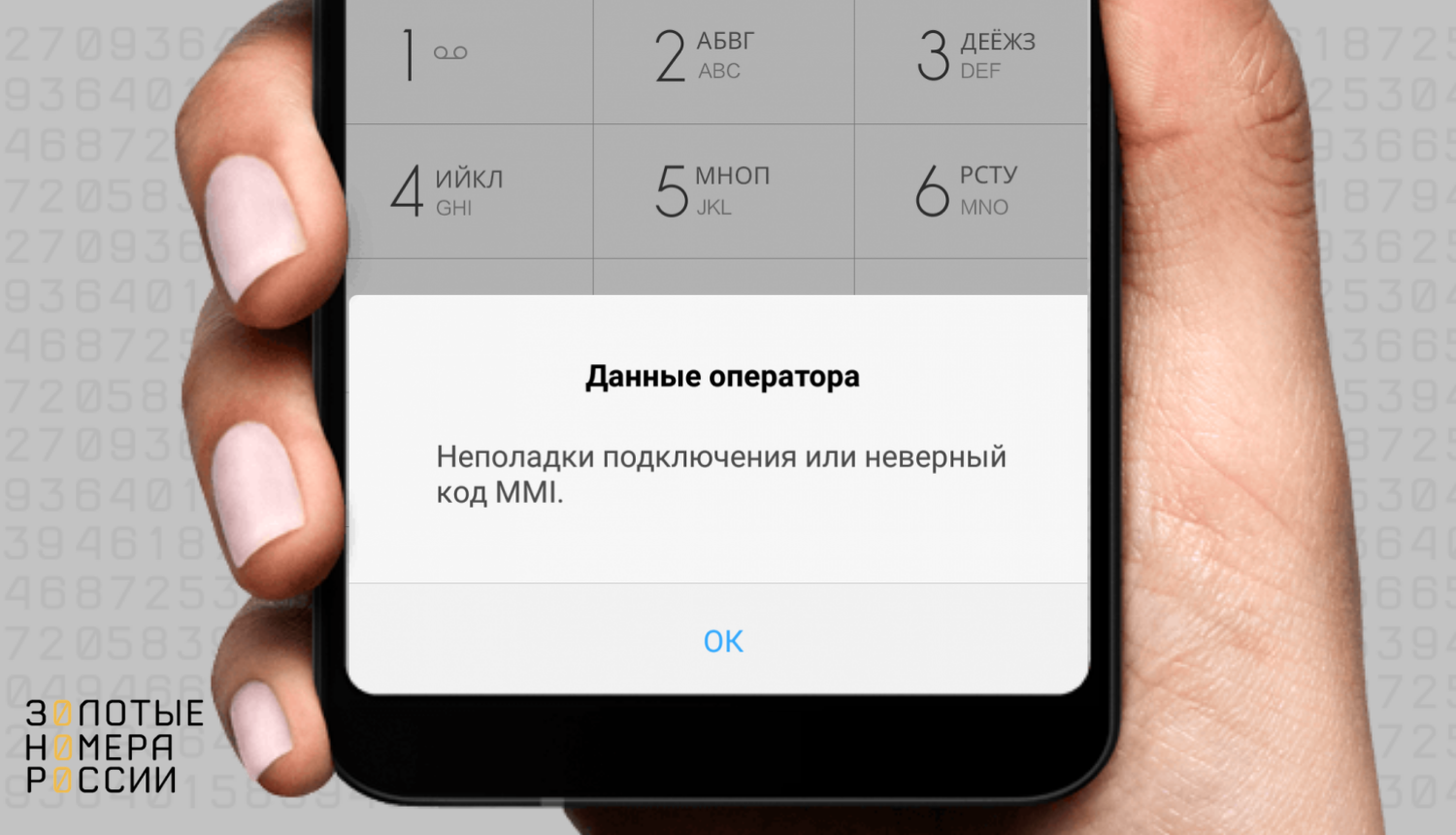
Гораздо сложнее случаи, когда USSD запросы не проходят систематически, и выключение-включение телефона никак не помогает.
Это первое, что говорят абоненты, кто столкнулся с постоянными ошибками. Действительно, владельцы новых телефонов редко жалуются на ошибки USSD запросов — с только что приобретенными аппаратами всё работает четко. И только через некоторое время можно обнаружить (обычно при проверке баланса), что команды USSD не выполняются. При этом телефон может никак реагировать на запрос, сразу показывая стартовую страницу, а может даже зависнуть.
Как показывает практика, ошибки чаще всего возникают на операционной системе Android, и почти никогда — на IOS и Windows Phone. Страдают владельцы гаджетов HTC, Huawei, LG, Sony и многих других.
Пользователи описывают несколько ситуаций, связанных с ошибками USSD команд. Рассмотрим каждую из них подробнее.
Независимо от модели вашего смартфона, есть несколько простых решений, позволяющих быстро устранить проблему с ошибками коротких команд, если проблема не в самом гаджете. Для начала просто попробуйте перерегистрироваться в сети.
- Переведите телефон в “авиарежим”;
- Выключите “авиарежим” через минимум 10-15 секунд.
Обычно такого простого решения достаточно, для решения проблемы, если она вызвана сбоем в подключении к сети оператора. Однако вы можете попробовать и полную перезагрузку устройства — выключите телефон и снова включите его через 10-15 секунд.
После покупки нового телефона на “Андроиде” пользователь, разумеется, подстраивает его под себя и заполняет память полезными приложениями. После установки очередной программы могут внезапно перестать выполняться USSD запросы — появляются надписи “код USSD отменен”, “недействителен”. Телефон никак не реагирует на команду.
Техподдержка мобильных брендов даёт лишь один совет — выполнить общий сброс системы (hard reset). В разных моделях телефонов эта функция может называться “Сброс данных”, “Возврат к заводским установкам” и т.д.
Перед сбросом рекомендуется сохранить все личные данные на внешних источниках или в облачных хранилищах. При сбросе системы удаляются контакты, фото, сообщения, а также все сторонние приложения, одно из которых, возможно и вызвало ошибки при выполнении USSD запросов.
На Android в таком случае можно предварительно выполнить проверку телефона в “безопасном режиме” — все сторонние установки будут неактивными, и это позволит выяснить, не является ли причиной ошибки с USSD установленная новая программа.
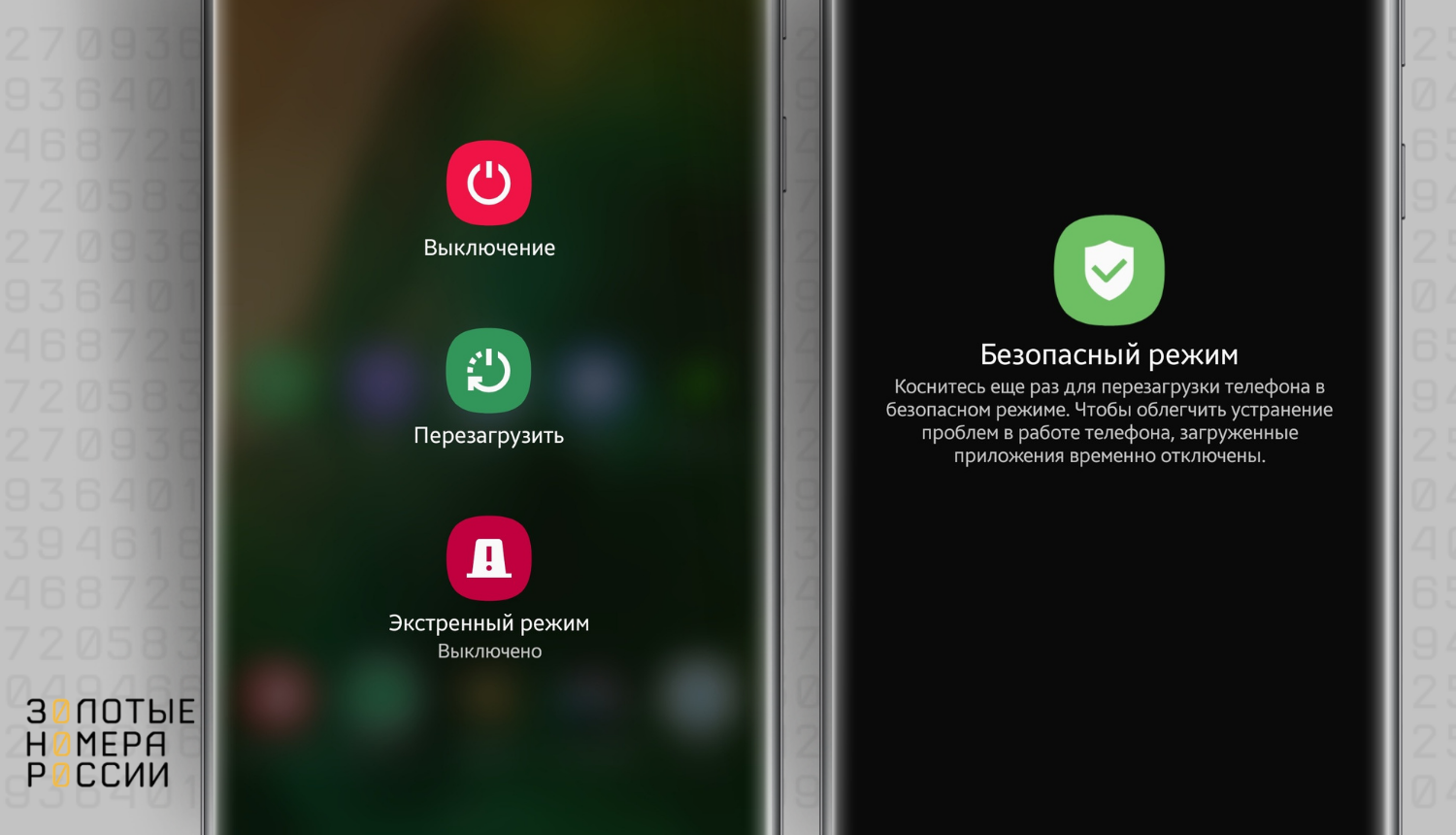
Для активации режима удерживайте кнопку питания до появления вариантов выключения/перезагрузки. После этого удерживайте несколько секунд на экране телефона кнопку отключения, и подтвердите переход устройства в “безопасный режим”. Для его отключения просто перезапустите устройство.
Производители мобильных телефонов устанавливают на смартфоны официальное программное обеспечение — прошивку, без которой гаджет был бы просто предметом из металла и пластика. Время от времени выпускаются обновления операционной системы, причем их установка часто происходит без ведома пользователя.
После обновления ОС некоторые владельцы “Андроидов” отмечают, что перестали работать USSD запросы. То же самое случается и когда пользователь в качестве эксперимента установил альтернативную прошивку от независимых разработчиков.
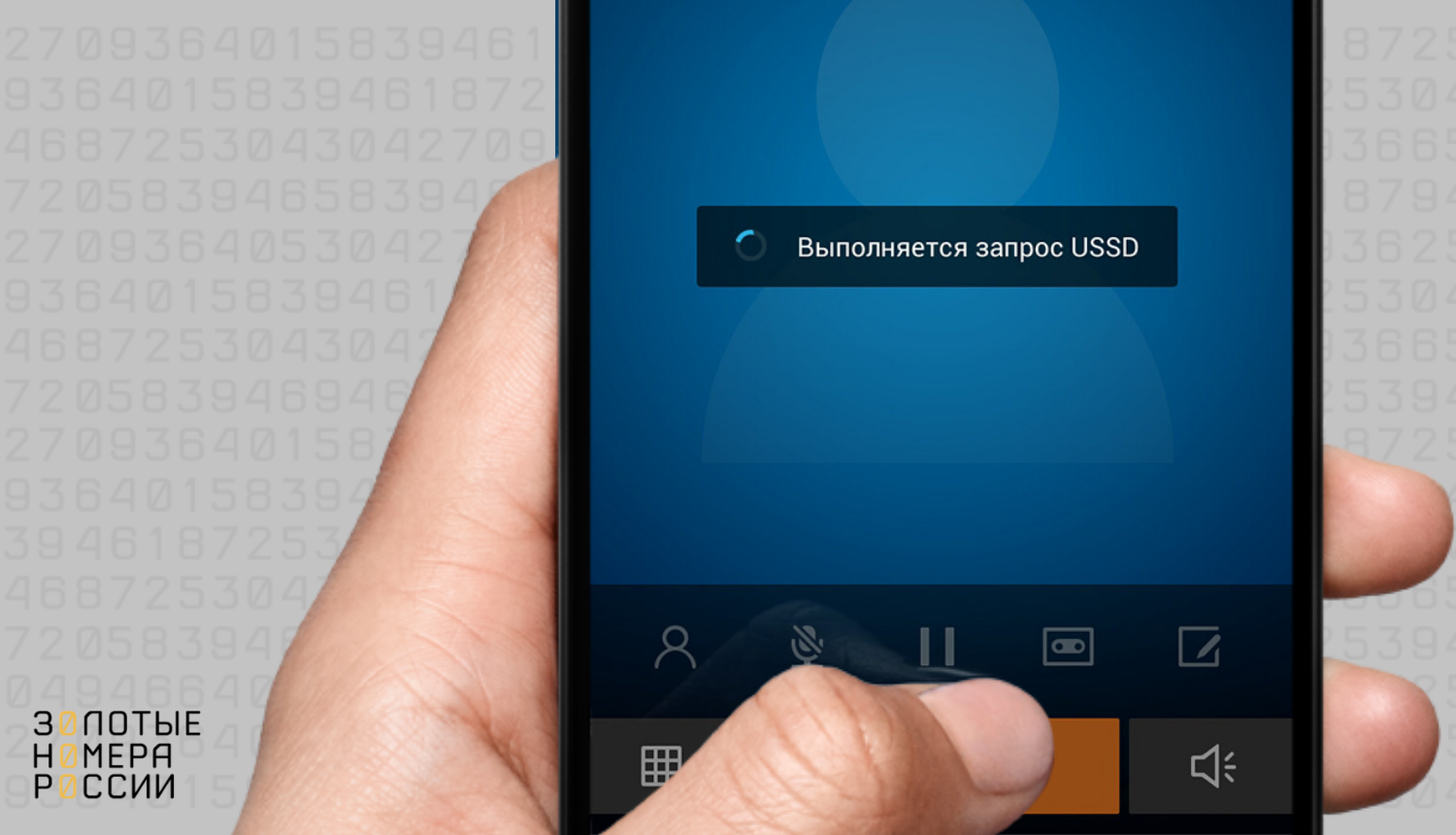
Серьезные программные изменения приводят к конфликтам ПО. Чтобы вернуть все “на круги своя”, нужно воспользоваться уже знакомым нам способом — выполнить полный сброс системы, либо установить официальную версию ПО.
Владельцы Android на форумах отмечают, что при проблемах с USSD запросами иногда помогает “необъяснимое”:
- зайти в меню “Настройки — GPS и безопасность”;
- снять галочку “Оповещение о смене SIM”;
- перезагрузить смартфон.
Мы не вдавались в технические подробности, но если пользователи так говорят, есть смысл прислушаться. Тем более, что этот способ никак не угрожает вашему телефону.
Распространенная проблема на некоторых аппаратах Android — при обычном звонке появляется надпись “выполняется USSD запрос”, после чего телефон зависает, невозможно отменить звонок и повесить трубку. Считается, что это один из “багов” прошивки, который лечится только полным сбросом системы.
Особенно часто источником проблемы считают антивирус Касперского. Если вы недавно установили это приложение, после чего отключились USSD запросы, следует проверить два момента:
- Функция “Антивор” должна быть отключена.
- Не установлено ли ограничение на приём сообщений от контактов, содержащих буквенные символы, ведь ответы на USSD запросы часто приходят в отдельных сообщениях от Beeline, MegaFon, MTS и т. п.
Полный сброс системы, который советует техподдержка любого бренда, связан с определенными сложностями: исчезнут контакты, сообщения, приложения и все данные, имеющие ценность для хозяина смартфона. Поэтому перед радикальным методом стоит попробовать более щадящие, а именно:
- Очистить кэш-память;
- Установить программу USSD Checker из Google Play (для Android);
- Удалить flash-плееры;
- Установить мобильный антивирус и проверить телефон на угрозы.
Итак, если вы столкнулись с тем, что USSD запросы не работают, и вы не можете узнать баланс, остатки трафика, отключить подписки и выполнить десятки других полезных действий, попробуйте один из тех вариантов, которые мы описали в этой статье.
Важно! Проблема с ошибками при отправке USSD-команд может возникнуть и из-за изношенности сим-карты. Если у вас старая сим-карта, то можно бесплатно заменить ее в офисе своего оператора — платная замена только у оператора билайн.
Не можете авторизоваться?
Попытки войти в личный кабинет с какого-либо гаджета провальные? Давайте разбираться. Если дело в том, что вы долгое время не пользовались номером, его могли деактивировать.
Также номер мог быть заблокирован либо мошенниками, либо по причине истечения срока договора. Не исключено, что вы вводите неправильные логин или пароль. В этом случае проверьте, к примеру, язык раскладки, прежде чем нажать кнопку войти.
Также номер может быть попросту не зарегистрирован. Для этого повторно пройдите авторизацию и идентификацию.
Напоминаем, при возникновении каких-либо проблем со входом в ЛК, вы можете обратиться к консультанту технической поддержки Теле2.
Отправка или прием SMS для вас заблокирован
Еще одной причиной невозможности посетить кабинет является то, что по какой-либо причине заблокирован прием или отправка смс. Основные причины этого:
- Неверно указанный номер в настройках SMS-центра Tele2. Разобраться в ситуации можно следующим образом: набрать номер **5005*7672*+79043490000# для iPhone. Для Android: *#*#4636#*#* – Сведения о телефоне – SMSC – Введите номер +79043490000 – Обновить.
- Некорректные настройки сети. Оценить ситуацию получится следующим образом: идентификация параметров GSM и проверка его функциональности.
- Неисправный смартфон, планшет или бракованная сим-карта. Переполненная память устройства, нерабочая симка – это причины того, что сообщения никуда не уходят. Освободить SD-карту можно самостоятельно, в случае поломки – рекомендуется отнести его в сервисный центр.
Если же сим-карта повреждена, для получения новой нужно обратиться в ближайший офис Теле2. Процедура замены длится несколько минут, при себе необходимо иметь паспорт.
SMS не отправляются
Причин неполадок с отправкой SMS-сообщений может быть несколько. Возможно, неверно прописан номер центра оператора. Разобраться в этом поможет звонок по номеру: 8-950-8090000 . Вам будет необходимо ввести нужные цифры в SMS настройках.
Проблема может крыться и в сетевых настройках. Тогда вам – в настройки GSM, чтобы убедиться в правильности их работы.
Не исключено, что дело в самой сим-карте. Она может быть или сломанной, или переполненной. Переполненной память может быть и на самом мобильном телефоне либо другом гаджете. Если самостоятельно устранить проблему не удастся, отправляйтесь к специалистам.
Данный кабинет представляет собой специальный абонентский сервис, который дает возможность управлять настройками и услугами связи.
Пользоваться им можно с помощью следующих устройств:
- ноутбук;
- стационарный компьютер;
- планшет;
- мобильный телефон.
Основное преимущество Личного кабинета Теле2 – бесплатное получение краткой детализации звонков по запросу.
Благодаря этой информации можно увидеть входящие и исходящие номера, набранные клиентом, быть всегда в курсе мобильных затрат.
К другим преимуществам услуги относятся следующие возможности:
- бесплатная рассылка новостей;
- оповещения об акциях и предложениях;
- активация и отключение сервисов;
- смена тарифа;
- проверка оставшихся минут, трафика и смс;
- заказ сим-карты для замены;
- пополнение баланса;
- настройка переадресации;
- установка мелодии на гудок;
- активация обещанного платежа;
- подключение и деактивация роуминга, архива контактов.
Чтобы воспользоваться услугой, введите в текстовом поле браузера www.tele2.ru и пройдите регистрацию на сайте.
Отсутствие возможности зайти в ЛК с различных гаджетов
Итак, если вы пытаетесь войти с ПК, здесь свою роль могут сыграть и недостаточно хорошее качество сигнала, и неверно введенные данные в поля: логин, пароль, а также есть вероятность, что вы просто не подключены к сети.
Если перед вами планшет, зачастую причины кроются в неисправности или блокировки сим-карты,а также помехах в сети.
Если та же история повторяется с телефоном, тут к блокированной симке и помехах в сети добавляется неисправность самого гаджета или проблемы со слотом.
Как войти в корпоративный личный кабинет?
Портал для юридических лиц представляет собой чуть более сложный инструмент с расширенными возможностями:
- Зайдите на сайт компании Теле2.
- Затем нажмите «Бизнес-клиентам». Появится форма регистрации.
- Здесь укажите регион обслуживания, номер мобильного и PUK-код. Последний реквизит можно найти в документах к сим-карте.
Важно! Бизнес-клиент должен заранее заключить договор с Теле2 на основе заявления или подать заявку на сайте.
Трудности со смартфоном
Напоследок расскажем, почему СМС не приходят на телефон на Теле2 из-за технических неполадок. Сбой может возникнуть глубоко в параметрах устройства, поэтому не приходят СМС – справиться с ситуацией самостоятельно вы не сможете.
Сначала протестируйте работу сим-карты, поставив ее в другой аппарат. Если все в порядке и СМС приходят – девайс нужно нести в ремонт.
Научили вас, что делать, если на телефон не приходят СМС Теле2! Вы вооружены знаниями, которые помогут выйти из трудной ситуации! Через несколько минут вы восстановите возможность получать СМС-сообщения и сможете общаться в прежнем режиме.
Получаем номер для домашнего региона
В случае, когда у вас введен неверный набор цифр и вам следует узнать корректный набор, проделаем следующие шаги:
- Зайти на страницу оператора Теле2 и узнать нужную нам информацию
- Необходимый набор цифр можно найти в справочнике клиента, который был вам выдан при оформлении sim-карты.
- Самый верный способ, это обратиться к оператору по короткому номеру 611
Правда практически во всех случаях, данная проблема появляется в стареньких телефонах, в который часто менялась симкарта. Смартфон просто-напросто путается в настройках, которые остались от старых карт, при использовании новой. Поэтому если вы обладатель нового телефона, в котором пока еще не было никаких сим-карт, вам не о чем волноваться, скорее всего вас эта участь не коснется. Если же что-то подобное случилось, можете быть уверены, дело совсем не в смс-центре.
Часто посещаемые разделы
Самые часто посещаемые разделы личного кабинета – «Профиль и настройки», «Тариф и остатки», «Расходы», «Баланс». Перемещаться между пунктами помогут быстрые ссылки, находящиеся вверху страницы.
Обратите внимание, что предыдущая версия ЛК больше НЕ ПОДДЕРЖИВАЕТСЯ!
Профиль и натройки
Этот раздел предназначен для работы с вашими персональными данными. Здесь можно поменять пароль и параметры безопасности, добавить новую учетную запись. Все операции с SIM-картой (замена, блокировка) также осуществляются в этом разделе.
Тарифы и остатки
В этом разделе можно ознакомиться с названием вашего тарифного плана, просмотреть условия сотоудничества, активировать дополнительные пакеты услуг.
Баланс
Здесь осуществляются все основные финансовые операции. Вы можете настроить автоплатеж, задействовать обещанные платежи, отправить заявку на пополнение депозита. Рядом с названиями услуг расположены ссылки, после открытия которых вы сможете ознакомиться с условиями их предоставления.
Услуги
Эта страница кабинета показывает все услуги, которыми вы пользуетесь и которые на данный момент можно активировать. Можно увидеть перечень услуг, доступных при использовании вашего тарифа. Есть возможность ознакомиться с детальным описанием каждой из услуг, есть кнопка для мгновенного подключения.
Расходы
Здесь вы можете отслеживать расходы на связь и пополнение баланса. В кратком варианте предоставляются:
Краткий вариант отчета о расходах содержит основную информацию о ежемесячных затратах. Для получения более подробных сведений нужно заказать дптализацию. После обработки заказа на вашу почту поступит отчет о всех ваших расходах за последние полгода.
Неверный номер телефона
Помимо некорректного введения номера, причиной появления сообщения о том, что он неверен, может оказаться блокировка карты. В подобном случае абонент не может войти в ЛК. Причины можно выяснить у оператора, набрав 611. После звонка работник Теле2 выяснит причины обращения, проверит информацию по счету и определит причины невозможности авторизации.
У оператора же абонент может запросить выписку о балансе и движении по счету за прошедшие полгода.
Разблокировка сим карты Теле2 по PUK коду
При неверном вводе ПИН-кода 3 раза карточка блокируется. Разблокировать можно специальным PUK-кодом. Где его взять? Зачастую он находится на карточке, из которой извлекалась SIM-карта, либо на специальном конверте. Коды защищаются специальным слоем, стираемым при помощи монетки.
Учтите, что PIN-код можно изменить в настройках телефона, а вот PUK-код остается неизменным. Лучше переписать его отдельно, чтобы в случае утери документов, прилагающийся к симке не утерять его.
и блокировка сообщений
Многие смартфоны позволяют блокировать нежелательные СМС. Иногда в список заблокированных номеров могут попасть и другие отправители. Проверить наличие активного фильтра можно, зайдя в «Сообщения» и вызывав настройки. В них нужно найти дополнительную опцию, отвечающую за фильтрацию СМС. Она может называться по-разному на разных аппаратах: «Заблокированные», «Фильтр», «Спам-фильтр» и т. д.
Теле2 также предлагает услугу блокировки нежелательных номеров на стороне оператора. Она называется «Черный список». Проверить активна ли опция, а также список номеров, для которых установлено ограничение можно набрав *220#, в кабинете на сайте или через приложение для смартфона.
Что делать?
Важно исправить ситуацию. Если нет основания полагать, что неисправность объясняется поломкой устройства, можно:
- Позвонить оператору на 611.
- Отправиться в ближайший филиал компании для выяснения обстоятельств.
- Восстановить пароль, если он был утерян.
Искать пути решения проблем следует в индивидуальном порядке. Не стоит исключать ни одного из представленных вариантов.
НАШ САЙТ РЕКОМЕНДУЕТ:
-
Бегающий динозаврик когда нет интернета
15.12.20190
Содержание1 Лучшие онлайн игры для девочек и мальчиков, …
-
Газовая плита модель 1457 02 год выпуска
15.12.20190
«Я пенсионер, инвалид 2 группы. Несколько лет тому …
-
В каком формате сохраняет повер поинт
15.12.20190
Содержание1 Формат презентации: почему это важно2 Форматы презентаций3 …
-
Как включить ресивер триколор без пульта
15.12.20190
Содержание1 Проверка пульта1.1 Необходима смена элементов питания1.2 Загрязнение …
Последние записи
-
Как восстановить страницу инстаграмма без почты
15.12.2019 0
-
Как восстановить страницу в вк без фамилии
15.12.2019 0
-
Как восстановить страницу вк если номер утерян
15.12.2019 0
-
Как восстановить столбец в экселе
15.12.2019 0
Возможные причины
Иногда можно услышать жалобы пользователей Теле2 о том, что не получается отправить текстовое сообщение другому абоненту, или СМС отправлено, но не доходит до получателя. Что же делать, если не приходят СМС на телефон Теле2, но через приложение для андроид доходят? Проблемы с передачей или получением СМС на мобильном в большинстве случаев связанны со следующим:
| Причина | Действие |
| Низкий или непостоянный уровень сигнала сети или полное его отсутствие | Советуют совершить перезагрузку смартфона и попробовать повторно отправить СМС |
| На счету абонента недостаточно средств для отправки текстового сообщения | Необходимо пополнение баланса. Для проверки состояния счета набрать *105# |
| Закончился срок действия СИМ-карты | Требуется замена стартового пакета на новый |
| В настройках шлюза СМС сервиса имеются ошибки или сбиты на мобильном устройстве | Нужно исправить неверные параметры, используя алгоритм, приведенный ниже |
| Существуют повреждения СИМ-карты | Существуют повреждения СИМ-карты |
Бывает, что причина проблем с получением/отправлением текстовых сообщений может крыться в неполадках смартфона с операционной системой андроид. Иногда просто переполнена память и необходимо удалить лишние сообщения из хранилища на СИМ-карте или встроенной памяти устройства.
- Заказываем детализацию звонков и смс в оператора Теле2. Можно ли через личный кабинет прочитать смс теле2
Чтобы исключить «телефонные» неисправности, можно переставить симку в другое мобильное устройство и попробовать отправить послание из него. Если отправка произошла нормально, значит, проблема не связана с оператором связи Tele2.
Билайн против МТС — Мегафорум — Tele2 :
«Ячейки»
Знаменитая конференция о мобильной связи на «Ячейках». Основана 7 сентября 1999 г. Обсуждаются операторы мобильной связи (кроме виртуальных), а также общие вопросы индустрии. Администраторы форума — agal, Tiramitsu
[ Ячейки ]
[ Билайн против МТС — Мегафорум — Tele2 ]
[ Виртуальные операторы ]
[ Устройства мобильной связи ]
[ Железо и провода ]
[ Мобильная связь: покрытие и качество ]
[ Барахолка ]
[ Клуб «Старые Сell-ки» ]
[ 3G против 4G — архив 2003-13 ]
[ «На чердачке» — блог секретов мобильной связи ]
[ Клуб «Курилка» ]
[ Участники ]
[ Правила поведения ]
[ Нарушители ]
[ Попали на Ячейки из Яндекс или Google? Зарегистрируйтесь и спросите! ]
[
Lifestalker — Телеграм-канал с уникальным полезным контентом. Подписывайся!
Лайфсталкер ]
Перейти к: Список конференций•Список сообщений•Новая тема•Поиск•Вход на форум•Для печати
Размещено пользователем :
20mg
()
Зарегистрирован: 4 годов назад
Сообщения: 342
Ранг: Знаток
Дата: 28-06-2019 12:20
На одном номере показывает данные по этому номеру, а на другом тоже ошибка «Во время выполнения запроса произошла ошибка. Повторите запрос позже.» (-)
Навигация: Предыдущее сообщение•Следующее сообщение
Настройки: Ответ•Цитата
|
|
||
|
||
|
||
|
||
|
||
|
||
|
||
|
||
|
||
|
||
|
||
|
Перейти к: Список конференций•Список сообщений•Поиск•Вход на форум
Array
Sorry, only registered users may post in this forum. Только зарегистрированные пользователи могут писать в этом форуме.
Нажмите для входа
Настройка отображения форума
This forum powered by Phorum.
Если исходящее СМС-сообщение не получается послать, то в ответ поступит системное уведомление с кодом ошибки. По полученной числовой комбинации можно точно определить истинную причинную, почему Теле2 не отправляет СМС. Рассмотрим расшифровку основных кодировок:
После проведения процедуры обязательно проведите перезагрузку телефона, чтобы подтвердить установленные настройки.
Проблема с СМС-центром и способ ее решения (читать далее…)
Подобные сбои могут происходить не только с отправителем, но и с получателем сообщения.
Причины, почему невозможно отправить СМС
- Позвоните по телефону технической помощи оператора 611 . Попросите свободного менеджера назвать нужную комбинацию.
- Зайдите в ближайший салон продаж компании с паспортом.
- Посмотрите характеристики центра онлайн на официальном портале провайдера в интернете.
Способы устранения
Популярные причины
При возникновении проблем с отправлением СМС-сообщений или их получением, в ряде случаев после определения причины абонент может самостоятельно избавиться от ошибок. Рассмотрим, что делать пользователю и какие меры существуют:
Характеристики центра сообщений автоматически прописываются в настройках сотового телефона при установке симки. Сведения могут случайно потеряться при переезде на другое место жительства, за пределы области регистрации.
Коды ошибок
Номера СМС-центров
Следует учитывать, что для каждого региона Российской Федерации реализован выделенный номер. Получить сведения о корректной комбинации можно следующими путями:
- Откройте экран набора номера с клавиатурой.
- Наберите USSD запрос в формате: **5005*7672*НОМЕР_SMS_ЦЕНТРА# и нажмите кнопку вызова.
- Вместо «НОМЕР_SMS_ЦЕНТРА» введите номер SMSC базы из списка выше выбрав вашего мобильного оператора.
- Дождитесь уведомления и применения автоматических настроек.
Во Время Выполнения Запроса Произошла Ошибка Повторите Запрос Позже Теле2
Самый простой способ проверить корректность номера получателя – проверить количество цифр в телефонной книге и перед отправкой. Корректный номер начинается с +7 или +8 и состоит из 11 цифр без пробелов и лишних знаков. Пример: +7(123)1111111 или +8(123)1111111 .
Настройки телефона и сети (читать далее…)
Владельцы аппаратов Blackberry могут зайти в «Настройки параметров», далее «Тест SMS» и пункт «Сервисный центр». После ввода базы SMSC вашего региона сохраните настройки.
Не отправляются сообщения? Как исправить ошибки смс: 28, 38, 50, 500 у Теле2, МТС, Билайн, Мегафон и ЙотыЕсли вы работаете с мобильным банком и при отправке сообщения на короткий номер 900 у вас появляется одна из ошибок с кодом: 28, 38 или 500 – это означает, что к вашему номеру нет подключенного активного банка. Зайдите в на сайт или в приложение мобильного банка и сверьте привязанный номер. Что значит код ошибки 50, 500, 221, 21, 96?
Загруженность сети оператора
Информация о телефоне1 – для первой симки, второй для другого оператора
Установите из Play Маркет или AppStore официальное приложение вашего оператора. Там можно управлять всеми пакетами услуг, менять тариф, отслеживать баланс и движение средств по счету. У всех популярных мобильных операторов есть ссылки на загрузку:
СМС сообщение не отсылается с номер 900
Для Blackberry
- Управление пакетами услуг;
- Переключение тарифного плана;
- Проверка баланса, остатка SMS, минут и гигабайт;
- Можно вынести виджет с отображением текущего баланса;
- Важные опции – пополнение баланса с карты или счета Google Pay;
- Взятие обещанного платежа;
- Просмотр статистики расходов и отчет;
- Детализация звонков;
В следующем блоке будут разобраны все причины, по которым появляется ошибка отправки смс в сети провайдера Теле2.
Во Время Выполнения Запроса Произошла Ошибка Повторите Запрос Позже Теле2
Если телефон не отправляет смс после того, как его перепрошили или купили, то проблема может заключаться в неверных настройках центра смс-отправки.
Какие причины могут быть (читать далее…)
При использовании связи Теле2 ошибка 28 возникает, когда клиент желает отправить смс-сообщение. Причин, по которым на дисплее появляется это уведомление с номером 28, может быть несколько.
Ошибочный запрос СМС Теле2; что делать
Причины, по которым телефон перестал отсылать смс, могут быть следующие: Неверно указан номер SMS-центра Теле2
Описание ошибки с кодом 28
Перед отправкой всегда нужно прочитывать сообщение и номер получателя. Порой ошибочно указанный номер становится блокировкой отправки. Так как такой номер может быть не активирован или не выпущен провайдером, поэтому отправка писем на него невозможна.
Клиенты провайдера Теле2 сталкиваются с такой проблемой, как ошибка 28 при отправке смс Теле2. Они не знают, что делать, однако, исправление ошибки и возможность отправки смс-сообщений легко исправляется. Далее будет пояснено, на какие функции телефона обратить внимание, если стала появляться эта ошибка.
Заблокированный счет или недостаточно денег для отправки
Указание некорректного номера получателя
- проверить настройки смс-центра в смартфоне. Зайти в меню настроек, кликнуть по вкладке «Сообщения», далее нажать «Функции», открыть «Настройки» и зайти в «Дополнительно». Найти вкладку «SMS-центр» и прописать номер + 7 904 3490000. Сохранить настройки.
Абоненты оператора Tele2 периодически встречаются с некоторыми сбоями в нормальном функционировании ряда услуг. При этом одной из часто распространенных является ошибка 500 Теле2, которая не позволяет войти на сервер компании. Вместе с тем другие сайты на компьютере будут открываться в нормальном режиме. Почему так происходит, можно ли что-то сделать самому, и как действовать в подобной ситуации.
Что такое ошибка 500 у оператора Теле2
Компания предлагает своим абонентам возможность ознакомиться с предоставляемыми услугами на своем официальном сайте. Здесь же находится личный кабинет пользователя, можно перевести денежные средства, ознакомиться с тарифами, и многое другое.
Вы можете встретить такой сбой только при входе на сайт оператора через браузер. Причем он может появиться не только на ПК, но и про попытке входа с мобильного устройства. Ошибка 500 (Internal Server Error) является внутренней проблемой сервера. Возникает она в случае, когда происходит запрос серверу, а он не в состоянии его обработать. Чаще всего происходит это из-за неверного синтаксиса файла .htaccess, а также загрузке на сервер неверных скриптов CGI. Но это проблема не пользователя, а разработчика.
Обратите внимание! Чаще всего в появлении ошибки 500 на Теле2 виновниками являются не пользователи, а разработчики или администраторы ресурса.
Обычно описывая различные коды ошибок, мы всегда предлагаем пользователям активные действия по их устранению. Но в случае с подобными сбоями, что-либо предпринимать со стороны абонента будет бессмысленно.
Что делать, если отобразилась ошибка 500 в Теле2
Рассматривать будем вариант для абонентов, а не разработчиков. Поэтому первое, что стоит точно сделать – просто переждать. Вы же не в силах отредактировать данные файла, или выполнить любые действия с основным сайтом. Поэтому просто подождите. Ожидание может занять как несколько минут, так и несколько часов.
Если ожидание слишком затянулось, позвоните в службу поддержки Теле2. Сообщите, что вы не можете зайти на их ресурс на протяжении длительного времени, а система выдает ошибку 500. Не всегда идет круглосуточный мониторинг, и массовые обращения от пользователей вполне могут ускорить процесс восстановления работы.
Так что если видите подобный системный сбой, а на экране отображается код 500, то нужно ждать. Предпринимать дополнительные действия точно бесполезно. Попытки решить ситуацию такими способами:
- Перезагрузка ПК.
- Смена браузера.
- Переустановка программного обеспечения.
- Перезагрузка роутера, подающего интернет-сигнал.
Получить доступ на сайт в этот момент достаточно проблематично. Поэтому приведем контактные данные службы поддержки вне самого сайта:
- По единому короткому номеру службы поддержки 611 можно позвонить при наличии сим-карты этого оператора.
- Воспользуйтесь чатом в мессенджере Viber https://chats.viber.com/Tele2russia.
Многие пользователи, которые хотя бы время от времени обращаются к USSD-запросам, сталкивались с распространенной проблемой, следствием которой является невозможность выполнить нужную команду. Такие запросы обычно используются для проверки баланса, подключения/отключения услуг или общения с оператором из-за границы. Бывают и другие сценарии использования, но перечислять их нет смысла. Тем более, что вне зависимости от задачи ошибка у всех пользователей чаще всего бывает одна и та же. Она сопровождается уведомлением ”Проблема подключения или неверный код MMI”. Ситуация распространенная, а решений для нее довольно много, но все они очень простые. Давайте рассмотрим каждое.
USSD-запросы до сих пор пользуются спросом.
Содержание
- 1 Почему не получается отправить USSD-запрос
- 1.1 Повторная отправка USSD-запроса
- 1.2 Измените формат отправки USSD-запроса
- 1.3 Переподключение телефона
- 1.4 Перезагрузка смартфона
- 1.5 Перезагрузка телефона в безопасном режиме
- 1.6 Замена SIM-карты
Почему не получается отправить USSD-запрос
Причин может быть несколько и для каждой из них есть свое решение. Ниже приведены те, которые помогут почти наверняка. Некоторые советы как обычно могут показаться слишком очевидными, но именно такие как правило и срабатывают в первую очередь. А если это помогает, зачем усложнять. Вот решения проблемы.
Apple: iMessage для Android мог бы сильно нам навредить.
Повторная отправка USSD-запроса
Если вы решили отправить USSD-запрос и у вас вышла ошибка MMI, просто попробуйте повторить свой запрос через несколько секунд. Если опять не помогло, то подождите еще несколько минут. Вполне возможно, что проблемы на стороне оператора, и это не вы не можете его отправить, а он не может принять ваш запрос.
Классический запрос, который знают все.
Чаще всего это помогает и проблема решается сама собой, но если это не помогло, давайте попробуем еще что-нибудь.
Измените формат отправки USSD-запроса
Скорее всего, если USSD-запросы не работают, то проблема может быть не только в операторе или сети, но и в том, что не работает именно этот запрос. Я даже не говорю о том, что его надо перепроверить, но попробовать отправить другой запрос точно стоит.
Главное, чтобы запрос, который вы отправляете, не вел на какую-то дорогую платную услугу. Как-то раз я ошибся всего в одной цифре, и вместо пакета трафика в путешествии подключил какую-то платную услугу за 100 (или больше) рублей в сутки. Чтобы избежать такого, зайдите на сайт оператора и ознакомьтесь с предложенным списком USSD-запросов.
Как часто нужно перезагружать телефон на Android.
Переподключение телефона
Так же может помочь переподключение к сети. Для этого можно перезагрузить телефон или просто включить на короткое время авиарежим.
Включая его, мы отключаемся от сети, и если деактивировать этот режим не сразу, а через 10-15 секунд, то телефон заново подключится к ”вышке”. Такая перезагрузка сети не только решает проблемы с USSD-запросами, но и с работой других функций связи. Например, когда по непонятной причине не работает LTE и телефон переходит на EDGE, переведите аппарат в авиарежим, а потом обратно, и проблема должна решиться сама собой, если в этом месте есть покрытие LTE.
Переключение авиарежима решает многое проблемы с сетью.
Еще одним способом перезагрузки сети является переключение на своего оператора. Для этого надо открыть настройки и выбрать пункт ”Мобильная сеть”. Дальше надо будет отключить автоматическое определение оператора и дождаться, пока загрузиться список, и выбрать своего.
Многие пользователи говорят, что по какой-то неведомой причине помогает переключение режима сети на 3G или отключение VoLTE. Подтвердить это довольно сложно, но если такое мнение бытует, то попробовать этот способ стоит.
Лучшие приложения для рисования на Android.
Перезагрузка смартфона
Обычно это решение бывает первым, но в нашем случае проще было попробовать другие методы. Тем не менее, если предыдущие советы не помогли, перезагружайте устройство. Так вы не только переподключитесь к сети, но и перезагрузите все основные системы смартфона. Иногда это бывает полезно даже безотносительно проблем с сетью. Кстати, вот, что думает по этому поводу наш Иван Кузнецов, который подготовил статью о перезагрузке.
Перезагрузка телефона в безопасном режиме
Если не помогает вообще ничего, то последней причиной может являться влияние на отправку запросов какого-то приложения. Возможно, речь даже идет о работе вредоносного софта. Для того, чтобы исключить его влияние на работу смартфона, перезагрузите устройство в безопасном режиме. Как это можно сделать, мы рассказывали в отдельной статье.
На Android бывает много ошибок. В этой статье разобрали еще одну.
Замена SIM-карты
Самый последний способ решения проблемы может заключаться в неправильной работе SIM-карты или ее настроек. Если ни одно решение из приведенных выше не помогло, отправляйтесь в салон связи и попросите поменять SIM-карту. Заодно расскажите о трудностях с отправкой USSD-запросов. Скорее всего, замена симки вам поможет.
Не можете авторизоваться?
Попытки войти в личный кабинет с какого-либо гаджета провальные? Давайте разбираться. Если дело в том, что вы долгое время не пользовались номером, его могли деактивировать.
Также номер мог быть заблокирован либо мошенниками, либо по причине истечения срока договора. Не исключено, что вы вводите неправильные логин или пароль. В этом случае проверьте, к примеру, язык раскладки, прежде чем нажать кнопку войти.
Также номер может быть попросту не зарегистрирован. Для этого повторно пройдите авторизацию и идентификацию.
Напоминаем, при возникновении каких-либо проблем со входом в ЛК, вы можете обратиться к консультанту технической поддержки Теле2.
Отправка или прием SMS для вас заблокирован
Еще одной причиной невозможности посетить кабинет является то, что по какой-либо причине заблокирован прием или отправка смс. Основные причины этого:
- Неверно указанный номер в настройках SMS-центра Tele2. Разобраться в ситуации можно следующим образом: набрать номер **5005*7672*+79043490000# для iPhone. Для Android: *#*#4636#*#* – Сведения о телефоне – SMSC – Введите номер +79043490000 – Обновить.
- Некорректные настройки сети. Оценить ситуацию получится следующим образом: идентификация параметров GSM и проверка его функциональности.
- Неисправный смартфон, планшет или бракованная сим-карта. Переполненная память устройства, нерабочая симка – это причины того, что сообщения никуда не уходят. Освободить SD-карту можно самостоятельно, в случае поломки – рекомендуется отнести его в сервисный центр.
Если же сим-карта повреждена, для получения новой нужно обратиться в ближайший офис Теле2. Процедура замены длится несколько минут, при себе необходимо иметь паспорт.
SMS не отправляются
Причин неполадок с отправкой SMS-сообщений может быть несколько. Возможно, неверно прописан номер центра оператора. Разобраться в этом поможет звонок по номеру: 8-950-8090000 . Вам будет необходимо ввести нужные цифры в SMS настройках.
Проблема может крыться и в сетевых настройках. Тогда вам – в настройки GSM, чтобы убедиться в правильности их работы.
Не исключено, что дело в самой сим-карте. Она может быть или сломанной, или переполненной. Переполненной память может быть и на самом мобильном телефоне либо другом гаджете. Если самостоятельно устранить проблему не удастся, отправляйтесь к специалистам.
Данный кабинет представляет собой специальный абонентский сервис, который дает возможность управлять настройками и услугами связи.
Пользоваться им можно с помощью следующих устройств:
- ноутбук;
- стационарный компьютер;
- планшет;
- мобильный телефон.
Основное преимущество Личного кабинета Теле2 – бесплатное получение краткой детализации звонков по запросу.
Благодаря этой информации можно увидеть входящие и исходящие номера, набранные клиентом, быть всегда в курсе мобильных затрат.
К другим преимуществам услуги относятся следующие возможности:
- бесплатная рассылка новостей;
- оповещения об акциях и предложениях;
- активация и отключение сервисов;
- смена тарифа;
- проверка оставшихся минут, трафика и смс;
- заказ сим-карты для замены;
- пополнение баланса;
- настройка переадресации;
- установка мелодии на гудок;
- активация обещанного платежа;
- подключение и деактивация роуминга, архива контактов.
Чтобы воспользоваться услугой, введите в текстовом поле браузера www.tele2.ru и пройдите регистрацию на сайте.
Отсутствие возможности зайти в ЛК с различных гаджетов
Итак, если вы пытаетесь войти с ПК, здесь свою роль могут сыграть и недостаточно хорошее качество сигнала, и неверно введенные данные в поля: логин, пароль, а также есть вероятность, что вы просто не подключены к сети.
Если перед вами планшет, зачастую причины кроются в неисправности или блокировки сим-карты,а также помехах в сети.
Если та же история повторяется с телефоном, тут к блокированной симке и помехах в сети добавляется неисправность самого гаджета или проблемы со слотом.
Как войти в корпоративный личный кабинет?
Портал для юридических лиц представляет собой чуть более сложный инструмент с расширенными возможностями:
- Зайдите на сайт компании Теле2.
- Затем нажмите «Бизнес-клиентам». Появится форма регистрации.
- Здесь укажите регион обслуживания, номер мобильного и PUK-код. Последний реквизит можно найти в документах к сим-карте.
Важно! Бизнес-клиент должен заранее заключить договор с Теле2 на основе заявления или подать заявку на сайте.
Трудности со смартфоном
Напоследок расскажем, почему СМС не приходят на телефон на Теле2 из-за технических неполадок. Сбой может возникнуть глубоко в параметрах устройства, поэтому не приходят СМС – справиться с ситуацией самостоятельно вы не сможете.
Сначала протестируйте работу сим-карты, поставив ее в другой аппарат. Если все в порядке и СМС приходят – девайс нужно нести в ремонт.
Научили вас, что делать, если на телефон не приходят СМС Теле2! Вы вооружены знаниями, которые помогут выйти из трудной ситуации! Через несколько минут вы восстановите возможность получать СМС-сообщения и сможете общаться в прежнем режиме.
Получаем номер для домашнего региона
В случае, когда у вас введен неверный набор цифр и вам следует узнать корректный набор, проделаем следующие шаги:
- Зайти на страницу оператора Теле2 и узнать нужную нам информацию
- Необходимый набор цифр можно найти в справочнике клиента, который был вам выдан при оформлении sim-карты.
- Самый верный способ, это обратиться к оператору по короткому номеру 611
Правда практически во всех случаях, данная проблема появляется в стареньких телефонах, в который часто менялась симкарта. Смартфон просто-напросто путается в настройках, которые остались от старых карт, при использовании новой. Поэтому если вы обладатель нового телефона, в котором пока еще не было никаких сим-карт, вам не о чем волноваться, скорее всего вас эта участь не коснется. Если же что-то подобное случилось, можете быть уверены, дело совсем не в смс-центре.
Часто посещаемые разделы
Самые часто посещаемые разделы личного кабинета – «Профиль и настройки», «Тариф и остатки», «Расходы», «Баланс». Перемещаться между пунктами помогут быстрые ссылки, находящиеся вверху страницы.
Обратите внимание, что предыдущая версия ЛК больше НЕ ПОДДЕРЖИВАЕТСЯ!
Профиль и натройки
Этот раздел предназначен для работы с вашими персональными данными. Здесь можно поменять пароль и параметры безопасности, добавить новую учетную запись. Все операции с SIM-картой (замена, блокировка) также осуществляются в этом разделе.
Тарифы и остатки
В этом разделе можно ознакомиться с названием вашего тарифного плана, просмотреть условия сотоудничества, активировать дополнительные пакеты услуг.
Баланс
Здесь осуществляются все основные финансовые операции. Вы можете настроить автоплатеж, задействовать обещанные платежи, отправить заявку на пополнение депозита. Рядом с названиями услуг расположены ссылки, после открытия которых вы сможете ознакомиться с условиями их предоставления.
Услуги
Эта страница кабинета показывает все услуги, которыми вы пользуетесь и которые на данный момент можно активировать. Можно увидеть перечень услуг, доступных при использовании вашего тарифа. Есть возможность ознакомиться с детальным описанием каждой из услуг, есть кнопка для мгновенного подключения.
Расходы
Здесь вы можете отслеживать расходы на связь и пополнение баланса. В кратком варианте предоставляются:
Краткий вариант отчета о расходах содержит основную информацию о ежемесячных затратах. Для получения более подробных сведений нужно заказать дптализацию. После обработки заказа на вашу почту поступит отчет о всех ваших расходах за последние полгода.
Неверный номер телефона
Помимо некорректного введения номера, причиной появления сообщения о том, что он неверен, может оказаться блокировка карты. В подобном случае абонент не может войти в ЛК. Причины можно выяснить у оператора, набрав 611. После звонка работник Теле2 выяснит причины обращения, проверит информацию по счету и определит причины невозможности авторизации.
У оператора же абонент может запросить выписку о балансе и движении по счету за прошедшие полгода.
Разблокировка сим карты Теле2 по PUK коду
При неверном вводе ПИН-кода 3 раза карточка блокируется. Разблокировать можно специальным PUK-кодом. Где его взять? Зачастую он находится на карточке, из которой извлекалась SIM-карта, либо на специальном конверте. Коды защищаются специальным слоем, стираемым при помощи монетки.
Учтите, что PIN-код можно изменить в настройках телефона, а вот PUK-код остается неизменным. Лучше переписать его отдельно, чтобы в случае утери документов, прилагающийся к симке не утерять его.
и блокировка сообщений
Многие смартфоны позволяют блокировать нежелательные СМС. Иногда в список заблокированных номеров могут попасть и другие отправители. Проверить наличие активного фильтра можно, зайдя в «Сообщения» и вызывав настройки. В них нужно найти дополнительную опцию, отвечающую за фильтрацию СМС. Она может называться по-разному на разных аппаратах: «Заблокированные», «Фильтр», «Спам-фильтр» и т. д.
Теле2 также предлагает услугу блокировки нежелательных номеров на стороне оператора. Она называется «Черный список». Проверить активна ли опция, а также список номеров, для которых установлено ограничение можно набрав *220#, в кабинете на сайте или через приложение для смартфона.
Что делать?
Важно исправить ситуацию. Если нет основания полагать, что неисправность объясняется поломкой устройства, можно:
- Позвонить оператору на 611.
- Отправиться в ближайший филиал компании для выяснения обстоятельств.
- Восстановить пароль, если он был утерян.
Искать пути решения проблем следует в индивидуальном порядке. Не стоит исключать ни одного из представленных вариантов.
НАШ САЙТ РЕКОМЕНДУЕТ:
-
Бегающий динозаврик когда нет интернета
15.12.20190
Содержание1 Лучшие онлайн игры для девочек и мальчиков, …
-
Газовая плита модель 1457 02 год выпуска
15.12.20190
«Я пенсионер, инвалид 2 группы. Несколько лет тому …
-
В каком формате сохраняет повер поинт
15.12.20190
Содержание1 Формат презентации: почему это важно2 Форматы презентаций3 …
-
Как включить ресивер триколор без пульта
15.12.20190
Содержание1 Проверка пульта1.1 Необходима смена элементов питания1.2 Загрязнение …
Последние записи
-
Как восстановить страницу инстаграмма без почты
15.12.2019 0
-
Как восстановить страницу в вк без фамилии
15.12.2019 0
-
Как восстановить страницу вк если номер утерян
15.12.2019 0
-
Как восстановить столбец в экселе
15.12.2019 0
Возможные причины
Иногда можно услышать жалобы пользователей Теле2 о том, что не получается отправить текстовое сообщение другому абоненту, или СМС отправлено, но не доходит до получателя. Что же делать, если не приходят СМС на телефон Теле2, но через приложение для андроид доходят? Проблемы с передачей или получением СМС на мобильном в большинстве случаев связанны со следующим:
| Причина | Действие |
| Низкий или непостоянный уровень сигнала сети или полное его отсутствие | Советуют совершить перезагрузку смартфона и попробовать повторно отправить СМС |
| На счету абонента недостаточно средств для отправки текстового сообщения | Необходимо пополнение баланса. Для проверки состояния счета набрать *105# |
| Закончился срок действия СИМ-карты | Требуется замена стартового пакета на новый |
| В настройках шлюза СМС сервиса имеются ошибки или сбиты на мобильном устройстве | Нужно исправить неверные параметры, используя алгоритм, приведенный ниже |
| Существуют повреждения СИМ-карты | Существуют повреждения СИМ-карты |
Бывает, что причина проблем с получением/отправлением текстовых сообщений может крыться в неполадках смартфона с операционной системой андроид. Иногда просто переполнена память и необходимо удалить лишние сообщения из хранилища на СИМ-карте или встроенной памяти устройства.
- Заказываем детализацию звонков и смс в оператора Теле2. Можно ли через личный кабинет прочитать смс теле2
Чтобы исключить «телефонные» неисправности, можно переставить симку в другое мобильное устройство и попробовать отправить послание из него. Если отправка произошла нормально, значит, проблема не связана с оператором связи Tele2.
Билайн против МТС — Мегафорум — Tele2 :
«Ячейки»
Знаменитая конференция о мобильной связи на «Ячейках». Основана 7 сентября 1999 г. Обсуждаются операторы мобильной связи (кроме виртуальных), а также общие вопросы индустрии. Администраторы форума — agal, Tiramitsu
[ Ячейки ]
[ Билайн против МТС — Мегафорум — Tele2 ]
[ Виртуальные операторы ]
[ Устройства мобильной связи ]
[ Железо и провода ]
[ Мобильная связь: покрытие и качество ]
[ Барахолка ]
[ Клуб «Старые Сell-ки» ]
[ 3G против 4G — архив 2003-13 ]
[ «На чердачке» — блог секретов мобильной связи ]
[ Клуб «Курилка» ]
[ Участники ]
[ Правила поведения ]
[ Нарушители ]
[ Попали на Ячейки из Яндекс или Google? Зарегистрируйтесь и спросите! ]
[
Lifestalker — Телеграм-канал с уникальным полезным контентом. Подписывайся!
Лайфсталкер ]
Перейти к: Список конференций•Список сообщений•Новая тема•Поиск•Вход на форум•Для печати
Размещено пользователем :
20mg
()
Зарегистрирован: 5 годов назад
Сообщения: 342
Ранг: Знаток
Дата: 28-06-2019 12:20
На одном номере показывает данные по этому номеру, а на другом тоже ошибка «Во время выполнения запроса произошла ошибка. Повторите запрос позже.» (-)
Навигация: Предыдущее сообщение•Следующее сообщение
Настройки: Ответ•Цитата
|
|
||
|
||
|
||
|
||
|
||
|
||
|
||
|
||
|
||
|
||
|
||
|
Перейти к: Список конференций•Список сообщений•Поиск•Вход на форум
Array
Sorry, only registered users may post in this forum. Только зарегистрированные пользователи могут писать в этом форуме.
Нажмите для входа
Настройка отображения форума
This forum powered by Phorum.
Содержание
- Теле2 Перевод не Выполнен Попробуйте Позднее
- Теле2 Перевод Денег с Номера на Номер не Работает
- Перевод денег между абонентами сети Теле2: подробная инструкция
- Можно ли перевести деньги с Теле2 на Теле2
- Теле2 Перевод Денег с Номера на Номер не Работает
- Как перевести деньги с Теле2 на Теле2
- Услуга «Мобильный перевод»
- Теле2 Перевод Денег с Номера на Номер не Работает
- Теле2 Перевод Денег с Номера на Номер не Работает
- Почему не работает тачпад на ноутбуке Lenovo?
- Причины, почему не работает тачпад
- Включение с помощью горячих клавиш
- Через «Панель управления»
- С помощью BIOS
- Отключение служб ввода сенсорного экрана
- Драйвер тачпада
- Ошибки USSD запросов: что происходит и как исправить
- Ошибки USSD запросов: что происходит и как исправить
- Временные сбои
- ”Раньше всё работало!”
- Почему же не выполняются USSD запросы, и что делать?
- Быстрые решения
- Конфликт программного обеспечения
- Обновление прошивки
- Установлено оповещение о смене SIM
- Запрос USSD выполняется при вызову
- USSD запросы перестали работать после установки антивируса
- Альтернативные способы решения проблемы
Теле2 Перевод не Выполнен Попробуйте Позднее
Если вовремя не пополнить баланс, то обслуживание номера может быть частично приостановлено из-за просроченного кредита.
Теле2 Перевод Денег с Номера на Номер не Работает
Во всех этих случаях с абонента возьмут комиссионные. А отправить деньги через телефон без оплаты комиссии можно, заказав в сети «Бургер Кинг».
Перевод денег между абонентами сети Теле2: подробная инструкция
Желающий отправить определенную сумму на другой номер может использовать запрос и узнать, доступна ли ему подобная функция и лимиты. Для получения информации нужно отправить короткую команду: *145#. Почему не могу перевести деньги с Теле2 на Теле2
- на банковскую карточку любого банка: Сбербанк, ВТБ и другие;
- на счет в банке;
- на виртуальную карту Теле2;
- вывод на электронный кошелек: Киви, Яндекс. Деньги, Вебмани;
- на других сотовых операторов;
- произвести оплату товаров и услуг.
- Не Работает Мобильный Перевод на Теле2|услуга Мобильный Перевод Теле2 Что Это|почему не Работают Переводы на Теле2
Если нет возможности пополнить, можно попросить знакомых и родственников перевести деньги с его счета. Перевести деньги с Теле2 на Теле2 несложно, стоит один раз провести операцию, и сложностей в дальнейшем не будет.
Можно ли перевести деньги с Теле2 на Теле2
Перевод через «Теле2 кошелек» В ответном СМС придут данные о том, сколько средств разрешается отправить, какая комиссия за пользование, и подробная инструкция об активации. Условия услуги:Не знаете стоит ли использовать эту опцию? Давайте разберемся с положительными моментами и недоработками услуги, чтобы вы могли принять верное решение.
Теле2 Перевод Денег с Номера на Номер не Работает
Также можно перевести деньги с помощью комбинации *145*номера абонента*сумма# . Например: *145*890511111111*400# . По завершению операции на телефон также поступит SMS.
Как перевести деньги с Теле2 на Теле2
Услуга предназначена для переводов как внутри сети, так и клиентам других сотовых операторов. Доступна она на всех тарифных планах. За отправку средств установлен комиссионный сбор, который списываемся вместе с суммой перевода. Преимущества и недостатки
- за перевод взимается комиссия;
- операции могут обрабатываться до нескольких дней (по регламенту);
- легко ошибиться при указании номера.
- быстро;
- абсолютно безопасно;
- можно отправить несколько переводов разным абонентам;
- потребуется указать минимум информации.
Услуга «Мобильный перевод»
Перевод средств онлайн
- Находим форму для перевода (нуно немного пролистать вниз).
- Вписываем номера телефонов – свой и получателя. Здесь указываем телефон без префикса.
- Уточняем сумму перевода.
- Нажимаем «Оплатить». Ждем уведомления от системы, где требуется подтверждение перевода. Готово!
Если не хотите, чтобы с телефона, оставленного без присмотра, кто-то мог без ведома, перевести ваши деньги – подключите запрет услуги «Мобильный перевод» с помощью команды *145*0# вызов . Снять запрет можно только с помощью звонка оператору техподдержки по бесплатному номеру 611 или обратившись в офис обслуживания Теле2.
Теле2 Перевод Денег с Номера на Номер не Работает
Поддержка абонентов Tele2 — настройки, информация об услугах и тарифах, новости
Теле2 Перевод Денег с Номера на Номер не Работает
Любой абонент сталкивался с недостатком средств на балансе. И порой, когда нет возможности моментально пополнить счет, прийти на помощь могут только друзья или близкие. Одним из способов пополнения счета является перечисление средств с телефона на телефон с помощью услуги Теле2 «Мобильный перевод». Описание услуги «Мобильный перевод»
Кроме перевода денег на другой телефон, услуга позволяет отправлять переводы также и на любые банковские карты или делать моментальные переводы через «Юнистрим», «Контакт» и «Близко».
Условия предоставления услуги распространяются на всех абонентов сети Теле2, находящихся как в зоне действия домашней сети, так и в роуминге. Более подробно об услуге, условиях и ограничениях можно узнать у оператора Теле2 по номеру 611 или 8-800-5550-611 .
Источник
Почему не работает тачпад на ноутбуке Lenovo?
Тачпад – это очень удобная замена мышке, которая позволяет активно пользоваться ноутбуком в любое время и в любом месте без использования дополнительных аксессуаров. К примеру, если вы едете в поезде, сидите в кафе или в любом другом нестандартном для работы с компьютером месте, то подключение и использование мышки будет просто неудобным. В таких случаях и спасает тачпад. Но часто бывает, что он ломается. Если на ноутбуке Леново не работает тачпад, в таких случаях есть много вариантов решения проблемы.
Причины, почему не работает тачпад
Когда вы столкнулись с проблемой, вам хочется поскорее её решить, но не стоит очень спешить, ведь первым делом вам нужно разобраться в причинах, почему не работает тачпад на ноутбуке Lenovo. Причин может быть очень много, и сейчас мы их разберём.
Самая частая причина поломки заключается в механическом повреждении. Если вы роняли ноутбук, или вы просто очень давно им пользуетесь, то тачпад может износиться и из-за этого перестать работать. В таком случае поможет только сервис, где вам его поменяют. Но если ноутбук старый, то проще купить новый, ведь детали на ваше устройство, скорее всего, уже не производят. Но наверняка узнать, есть ли повреждения в тачпаде, позволит полная диагностика возможных причин перебоев в его работе.
Для начала проверьте, не отключили ли вы его через функциональные клавиши. В любом ноутбуке есть специальная кнопка, которая отключает тачпад. Она предусмотрена для того, чтобы не возникало случайных нажатий и движений курсором при работе с клавиатурой. Кнопка очень полезная, но её можно случайно нажать, даже когда это не требуется. Может сразу показаться, что еЁ у вас нет – просто в некоторых моделях ноутбуков эта кнопка сенсорная, поэтому не бросается в глаза. Посмотрите в углы тачпада, скорее всего, сенсор находится именно там.
Если тачпад вы не отключали, то проблема может быть в драйверах. Они имеют свойство устаревать, потому их нужно периодически обновлять. Кроме того, если на устройстве недавно менялась версия операционной системы, то, возможно, что вместе с ней вы забыли установить нужный драйвер. Проблема может заключаться и в настройках операционной системы. У вас могут быть некорректные настройки мыши в Виндовс или же включён сенсорный ввод.
Если проблема даже не в драйверах, то возможно, что в вашем устройстве работает мышка, которая создаёт конфликт устройств. В таком случае всё, что от вас требуется, это просто отключить конфликтное комплектующее. Проблема может быть не только в мышке, но и в любом другом стороннем аксессуаре, подключённом к ноутбуку.
Включение с помощью горячих клавиш
Как мы сказали ранее, самым первым, что вы должны сделать, это проверить кнопки. Но если кнопки на тачпаде ноутбука не работают, то стоит попробовать нажать комбинацию клавиш, которая отключает тачпад – F + FN. К примеру, на G50 –это F8 и FN. Если перестал работать тачпад на ноутбуке Lenovo не по этой причине, то нужно пробовать другие способы.
Через «Панель управления»
Также можно включить тачпад через «Панель управления». Для этого просто зайдите во вкладку «Мышь» в «Панели управления» и перейдите во вкладку «Параметры аппарата». В этой вкладке вы получите возможность активировать и деактивировать устройства. Выберите нужный вам параметр. Если touchpad не работает на ноутбуке даже после настройки через «Панель управления», то нужно идти в БИОС.
С помощью BIOS
Самое основное при работе с БИОСом – не нажимать на лишние кнопки, ведь можно запросто испортить систему. Для начала нужно разобраться, как включить BIOS. Для этого нужно выключить компьютер, затем – включить и постоянно нажимать на delete или F2.
На всех ноутбуках БИОС выглядит по-разному, но суть работы с ними одинакова. После того как вы зашли в систему, перейдите во вкладку «Advanced», затем в «Internal Pointing Devicе» и поставьте значение Enabled. После проделанных манипуляций сохраните результат с помощью комбинации Y + F10.
Отключение служб ввода сенсорного экрана
Ещё одна причина того, почему не работает сенсор, – активны службы ввода сенсорного экрана. Это актуально для гибридных ноутбуков. Для начала зайдите в поиск Виндовс, после введите там services.msc, и выберите TabletInputService. Эту службу нужно отключить. Это с высокой долей вероятности поможет вам.
Но если после всех проделанных манипуляций сенсорная панель на ноутбуке Lenovo всё равно не работает, то проблема в драйверах.
Драйвер тачпада
С драйверами может быть несколько проблем. Если вы часто меняете мышки, то в вашей системе будет очень много драйверов для различных устройств, и они могут конфликтовать с драйверами тачпада, потому лучше всего удалить неактуальные драйвера, чтобы они не мешали сенсору.
Если проблема не в этом, то стоит проверить наличие драйверов самого тачпада. Ведь часто случается, что при смене ПО можно забыть установить какой-нибудь пакет нужных программ, а после ломать голову над тем, почему не работает тот или иной компонент системы. При наличии драйверов проверьте их на обновления.
Установить драйвера можно с установочного диска, который есть в комплекте к любому ноутбуку. Но если у вас такого нет, то можно найти их на официальном сайте Леново. Перед тем как скачивать какой-либо пакет программ, стоит свериться с разрядностью и версией вашего ПО и с моделью вашего ноутбука. После того как вы найдёте нужные вам драйвера, просто скачайте их.
Чаще всего пакеты имеют инсталлятор, который сам установит драйвера, но иногда его может и не быть. В таком случае вам нужно зайти в «Диспетчер устройств», открыть вкладку «Мышь» и зайти в её свойства. Там выберите вкладку «Драйвера» и осуществите откат системы. Если откат не помог, то нажмите на кнопку «Обновить» и выберите ручной вариант обновления. Укажите путь к пакету, который вы скачали, и обновите драйвера.
Если даже после этого не срабатывает тачпад, то проблема в механическом повреждении. В таком случае необходима их замена. Можно попробовать осуществить замену самостоятельно, но если вы не уверены в своих навыках, то лучше пойти в сервисный центр.
Источник
Ошибки USSD запросов: что происходит и как исправить
Ошибки USSD запросов: что происходит и как исправить
“Не могу проверить баланс”, “Не получается перевести деньги со счета на счет”, “Вместо звонка начинается выполнение запроса USSD” — все эти жалобы и многие другие можно объединить в общую проблему абонентов: ошибки USSD-запросов.
Сложности с технологией USSD расстраивают пользователей, поскольку многие люди ощутили, как удобно управлять балансом и тарифами через короткие коды.
Спешим обрадовать: если не работают USSD запросы, в 99% случаев это решаемая проблема, не составит особого труда, и не требуется специальных знаний.
Временные сбои
Если при выполнении USSD запроса сообщение об ошибке появляется изредка (“USSD запрос не может быть выполнен”, “Произошла ошибка” и т. п.), это можно списать на неполадки с сетью. В процессе обмена между телефоном и сервисной платформой оператора случаются сбои. Повторите запрос заново или перезагрузите телефон и попробуйте задать команду еще раз.
Гораздо сложнее случаи, когда USSD запросы не проходят систематически, и выключение-включение телефона никак не помогает.
”Раньше всё работало!”
Это первое, что говорят абоненты, кто столкнулся с постоянными ошибками. Действительно, владельцы новых телефонов редко жалуются на ошибки USSD запросов — с только что приобретенными аппаратами всё работает четко. И только через некоторое время можно обнаружить (обычно при проверке баланса), что команды USSD не выполняются. При этом телефон может никак реагировать на запрос, сразу показывая стартовую страницу, а может зависнуть
Почему же не выполняются USSD запросы, и что делать?
Как показывает практика, ошибки чаще всего возникают на операционной системе Android, и почти никогда — на IOS и Windows Phone. Страдают владельцы гаджетов HTC, Huawei, LG, Sony и многих других.
Пользователи описывают несколько ситуаций, связанных с ошибками USSD команд. Рассмотрим каждую из них подробнее.
Быстрые решения
Независимо от модели вашего смартфона, есть несколько простых решений, позволяющих быстро устранить проблему с ошибками коротких команд, если проблема не в самом гаджете. Для начала просто попробуйте перерегистрироваться в сети.
- Переведите телефон в “авиарежим”;
- Выключите “авиарежим” через минимум 10-15 секунд.
Обычно такого простого решения достаточно, для решения проблемы, если она вызвана сбоем в подключении к сети оператора. Однако вы можете попробовать и полную перезагрузку устройства.
Конфликт программного обеспечения
После покупки нового телефона на “Андроиде” пользователь, разумеется, подстраивает его под себя и заполняет память полезными приложениями. После установки очередной программы могут внезапно перестать выполняться USSD запросы — появляются надписи “код USSD отменен”, “недействителен”. Телефон никак не реагирует на команду.
Техподдержка мобильных брендов даёт лишь один совет — выполнить общий сброс системы (hard reset). В разных моделях телефонов эта функция может называться “Сброс данных”, “Возврат к заводским установкам” и т. д.
Перед сбросом рекомендуется сохранить все личные данные на внешних источниках или в облачных хранилищах. При сбросе системы удаляются контакты, фото, сообщения, а также все сторонние приложения, одно из которых, возможно, и вызвало ошибки при выполнении USSD запросов.
Обновление прошивки
Производители мобильных телефонов устанавливают на смартфоны официальное программное обеспечение — прошивку, без которой гаджет был бы просто предметом из металла и пластика. Время от времени выпускаются обновления операционной системы, причем их установка часто происходит без ведома пользователя.
После обновления ОС многие владельцы “Андроидов” отмечают, что перестали работать USSD запросы. То же самое случается и когда пользователь в качестве эксперимента установил альтернативную прошивку от независимых разработчиков.
Серьезные программные изменения приводят к конфликтам ПО. Чтобы вернуть все “на круги своя”, нужно воспользоваться уже знакомым нам способом — выполнить полный сброс системы.
Установлено оповещение о смене SIM
Владельцы Android на форумах отмечают, что при проблемах с USSD запросами иногда помогает “необъяснимое”:
- зайти в меню “Настройки — GPS и безопасность”;
- снять галочку “Оповещение о смене SIM”;
- перезагрузить смартфон.
Мы не вдавались в технические подробности, но если пользователи так говорят, есть смысл прислушаться. Тем более, что этот способ никак не угрожает вашему телефону.
Запрос USSD выполняется при вызову
Распространенная проблема на некоторых аппаратах Android — при обычном звонке появляется надпись “выполняется USSD запрос”, после чего телефон зависает, невозможно отменить звонок и повесить трубку. Считается, что это один из “багов” прошивки, который лечится только полным сбросом системы.
USSD запросы перестали работать после установки антивируса
Особенно часто источником проблемы считают антивирус Касперского. Если вы недавно установили это приложение, после чего отключились USSD запросы, следует проверить два момента:
- Функция “Антивор” должна быть отключена.
- Не установлено ли ограничение на приём сообщений от контактов, содержащих буквенные символы, ведь ответы на USSD запросы часто приходят в отдельных сообщениях от Beeline, Megafon, MTS и т. п.
Альтернативные способы решения проблемы
Полный сброс системы, который советует техподдержка любого бренда, связан с определенными сложностями: исчезнут контакты, сообщения, приложения и все данные, имеющие ценность для хозяина смартфона. Поэтому перед радикальным методом стоит попробовать более щадящие, а именно:
- Очистить кэш-память;
- Установить программу USSD Cheker из Google Play (для Android);
- Удалить flash-плееры;
- Установить мобильный антивирус и проверить телефон на угрозы.
Итак, если вы столкнулись с тем, что USSD запросы не работают, и вы не можете узнать баланс, остатки трафика, отключить подписки и выполнить десятки других полезных действий, попробуйте один из тех вариантов, которые мы описали в этой статье.
Важно! Проблема с ошибками при отправке USSD-команд может возникнуть и из-за изношенности сим-карты. Если у вас старая сим-карта, то можно бесплатно заменить ее в офисе своего оператора — платная замена только у оператора Билайн.
Источник
Если исходящее СМС-сообщение не получается послать, то в ответ поступит системное уведомление с кодом ошибки. По полученной числовой комбинации можно точно определить истинную причинную, почему Теле2 не отправляет СМС. Рассмотрим расшифровку основных кодировок:
После проведения процедуры обязательно проведите перезагрузку телефона, чтобы подтвердить установленные настройки.
Проблема с СМС-центром и способ ее решения (читать далее…)
Подобные сбои могут происходить не только с отправителем, но и с получателем сообщения.
Причины, почему невозможно отправить СМС
- Позвоните по телефону технической помощи оператора 611 . Попросите свободного менеджера назвать нужную комбинацию.
- Зайдите в ближайший салон продаж компании с паспортом.
- Посмотрите характеристики центра онлайн на официальном портале провайдера в интернете.
Способы устранения
Популярные причины
При возникновении проблем с отправлением СМС-сообщений или их получением, в ряде случаев после определения причины абонент может самостоятельно избавиться от ошибок. Рассмотрим, что делать пользователю и какие меры существуют:
Характеристики центра сообщений автоматически прописываются в настройках сотового телефона при установке симки. Сведения могут случайно потеряться при переезде на другое место жительства, за пределы области регистрации.
Коды ошибок
Номера СМС-центров
Следует учитывать, что для каждого региона Российской Федерации реализован выделенный номер. Получить сведения о корректной комбинации можно следующими путями:
- Откройте экран набора номера с клавиатурой.
- Наберите USSD запрос в формате: **5005*7672*НОМЕР_SMS_ЦЕНТРА# и нажмите кнопку вызова.
- Вместо «НОМЕР_SMS_ЦЕНТРА» введите номер SMSC базы из списка выше выбрав вашего мобильного оператора.
- Дождитесь уведомления и применения автоматических настроек.
Во Время Выполнения Запроса Произошла Ошибка Повторите Запрос Позже Теле2
Самый простой способ проверить корректность номера получателя – проверить количество цифр в телефонной книге и перед отправкой. Корректный номер начинается с +7 или +8 и состоит из 11 цифр без пробелов и лишних знаков. Пример: +7(123)1111111 или +8(123)1111111 .
Настройки телефона и сети (читать далее…)
Владельцы аппаратов Blackberry могут зайти в «Настройки параметров», далее «Тест SMS» и пункт «Сервисный центр». После ввода базы SMSC вашего региона сохраните настройки.
Не отправляются сообщения? Как исправить ошибки смс: 28, 38, 50, 500 у Теле2, МТС, Билайн, Мегафон и ЙотыЕсли вы работаете с мобильным банком и при отправке сообщения на короткий номер 900 у вас появляется одна из ошибок с кодом: 28, 38 или 500 – это означает, что к вашему номеру нет подключенного активного банка. Зайдите в на сайт или в приложение мобильного банка и сверьте привязанный номер. Что значит код ошибки 50, 500, 221, 21, 96?
Загруженность сети оператора
Информация о телефоне1 – для первой симки, второй для другого оператора
Установите из Play Маркет или AppStore официальное приложение вашего оператора. Там можно управлять всеми пакетами услуг, менять тариф, отслеживать баланс и движение средств по счету. У всех популярных мобильных операторов есть ссылки на загрузку:
СМС сообщение не отсылается с номер 900
Для Blackberry
- Управление пакетами услуг;
- Переключение тарифного плана;
- Проверка баланса, остатка SMS, минут и гигабайт;
- Можно вынести виджет с отображением текущего баланса;
- Важные опции – пополнение баланса с карты или счета Google Pay;
- Взятие обещанного платежа;
- Просмотр статистики расходов и отчет;
- Детализация звонков;
В следующем блоке будут разобраны все причины, по которым появляется ошибка отправки смс в сети провайдера Теле2.
Во Время Выполнения Запроса Произошла Ошибка Повторите Запрос Позже Теле2
Если телефон не отправляет смс после того, как его перепрошили или купили, то проблема может заключаться в неверных настройках центра смс-отправки.
Какие причины могут быть (читать далее…)
При использовании связи Теле2 ошибка 28 возникает, когда клиент желает отправить смс-сообщение. Причин, по которым на дисплее появляется это уведомление с номером 28, может быть несколько.
Ошибочный запрос СМС Теле2; что делать
Причины, по которым телефон перестал отсылать смс, могут быть следующие: Неверно указан номер SMS-центра Теле2
Описание ошибки с кодом 28
Перед отправкой всегда нужно прочитывать сообщение и номер получателя. Порой ошибочно указанный номер становится блокировкой отправки. Так как такой номер может быть не активирован или не выпущен провайдером, поэтому отправка писем на него невозможна.
Клиенты провайдера Теле2 сталкиваются с такой проблемой, как ошибка 28 при отправке смс Теле2. Они не знают, что делать, однако, исправление ошибки и возможность отправки смс-сообщений легко исправляется. Далее будет пояснено, на какие функции телефона обратить внимание, если стала появляться эта ошибка.
Заблокированный счет или недостаточно денег для отправки
Указание некорректного номера получателя
- проверить настройки смс-центра в смартфоне. Зайти в меню настроек, кликнуть по вкладке «Сообщения», далее нажать «Функции», открыть «Настройки» и зайти в «Дополнительно». Найти вкладку «SMS-центр» и прописать номер + 7 904 3490000. Сохранить настройки.
Скорее всего это произошло последующим причинам:
— Вы создали новую рекламную страницу, но в аккаунте Фейсбук так же имеются другие, ранее создание.
— Вы удалили бизнес инструменты в аккаунте Фейсбук, включая рекламные страницы и Business Manager.
— Вы создали новый Фейсбук аккаунт или пытаетесь воспользоваться аккаунтом, ранее не используемом в рекламных целях.
Итак, теперь подробнее.
1. Вы создали новую рекламную страницу, но в аккаунте так же имеются другие, ранее созданные.
В данной ситуации вам нужно через аккаунт Фейсбук посмотреть наличие других, имеющихся рекламных страниц. В открывающемся меню Фейсбук справа жмём пункт Страницы. Если вы обнаружите наличие страниц, у которых отключена видимость, включите их.
После чего, снова сделайте связь с Фейсбук аккаунтом через настройки Инстаграм и попробуйте подключить все по очереди имеющиеся рекламные страницы, если не помните какая из имеющихся ранее создана.
2. Вы удалили бизнес инструменты в аккаунте, включая рекламные страницы и Business Manager.
В первую очередь, создайте рекламную страницу через ваш аккаунт Фейсбук.
Кликните в раскрывающее меню справа и выберите пункт Страницы. И далее нажмите — Создать. И далее по инструкции придумайте название страницы, нажмите Далее и выберите Категорию, наиболее подходящую вашей деятельности.
Далее в поисковой строке браузера вбейте business.facebook.com и перейдите по этому адресу.
Там жмите Создать. Заполните все пункты формы и жмите Отправить.
Далее попробуйте связать Инстаграм с Фейсбук через Настройки Инстаграм и перейти на бизнес профиль, подключившись в процессе к созданой рекламной странице.
3. Вы создали новый Фейсбук аккаунт или пытаетесь воспользоваться аккаунтом Фейсбук, ранее не используемым в рекламных целях.
Здесь ситуация сложнее.Попробуйте сделать все действия, описание в пункте 2. Создайте рекламную страницу , а так же Business Manager. В некоторых случаях это помогает.
Удачи в решении данной проблемы.
Автор статьи —
Дополнительную информацию присылайте в direct Инстаграм.
-
The opt-in form works for windows pc browser, but not on android browser.
I get the message “An error has happened while performing a request, please try again later.”The page I need help with: [log in to see the link]
Viewing 4 replies — 1 through 4 (of 4 total)
-
Hi there @christophersteenkamp,
Thanks for reaching out!
If you’re seeing this error message when using a MailPoet 3 version higher than 3.60.4, it means the subscription form is not working as expected because your website is using an older jQuery version.
We recommend using jQuery 3.6.0 and we only support 2.2.4+ or 1.12.4+, so you’ll need to update the jQuery version for your website in order to get it fixed. Alternatively, you can roll back to an older version of MailPoet 3 (not recommended).
Thread Starter
Stoffels
(@christophersteenkamp)
Hi, I am using jQuery 3.6.0. So I am assuming there is something else wrong. I am trying to know if it is from my side or your side.
Does any of this information help:
PHP version: 7.4.25
MailPoet Free version: 3.73.1
MailPoet Premium version: N/A
MailPoet Premium/MSS key: f0b79dcfd7a9e2f1d8aa559cd6b86cee
WordPress version: 5.8.1
Database version: 10.3.31-MariaDB-0ubuntu0.20.04.1
Web server: Apache
Current Theme: Child Ad-Sense by MyThemeShop (version 1.1)Thank you for any assistance you may have.
Hi there @christophersteenkamp,
I apologize for the late reply!
I couldn’t find a subscription form on this page – https://businessloanglobal.com/amazon-lending-for-your-business/ – to test myself. Can you please advise if you removed it?
Hi there,
We haven’t heard back from you in a while, so I’m going to mark this as resolved. If you have any further questions, please start a new thread.
Have a wonderful day!
Viewing 4 replies — 1 through 4 (of 4 total)
- The topic ‘An error has happened while performing a request, please try again later.’ is closed to new replies.
“Не могу проверить баланс”, “Не получается перевести деньги со счета на счет”, “Вместо звонка начинается выполнение запроса USSD” — все эти жалобы и многие другие можно объединить в общую проблему абонентов: ошибки USSD-запросов.
Сложности с технологией USSD расстраивают пользователей, поскольку многие люди ощутили, как удобно управлять балансом и тарифами через короткие коды. Для получения нужной информации достаточно отправить короткий запрос, а работают они без интернета и бесплатны даже за границей.
Спешим обрадовать: если не работают USSD запросы, в 99% случаев это решаемая проблема, не составит особого труда, и не требуется специальных знаний.
Если при выполнении USSD запроса сообщение об ошибке появляется изредка (“USSD запрос не может быть выполнен”, “Произошла ошибка MMI” и т. п.), это можно списать на неполадки с сетью. В процессе обмена между телефоном и сервисной платформой оператора случаются сбои. Повторите запрос заново или перезагрузите телефон и попробуйте задать команду еще раз.
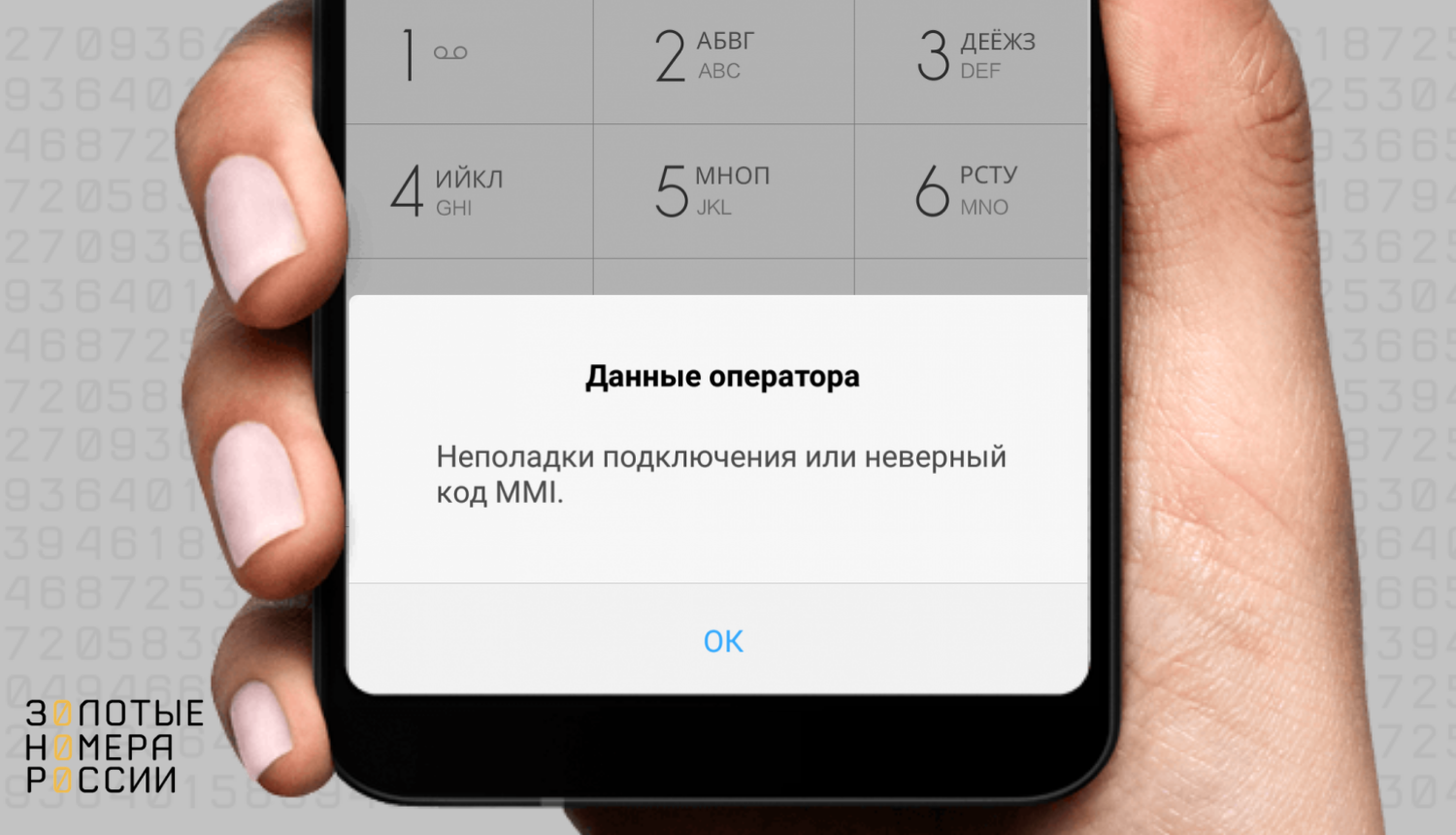
Гораздо сложнее случаи, когда USSD запросы не проходят систематически, и выключение-включение телефона никак не помогает.
Это первое, что говорят абоненты, кто столкнулся с постоянными ошибками. Действительно, владельцы новых телефонов редко жалуются на ошибки USSD запросов — с только что приобретенными аппаратами всё работает четко. И только через некоторое время можно обнаружить (обычно при проверке баланса), что команды USSD не выполняются. При этом телефон может никак реагировать на запрос, сразу показывая стартовую страницу, а может даже зависнуть.
Как показывает практика, ошибки чаще всего возникают на операционной системе Android, и почти никогда — на IOS и Windows Phone. Страдают владельцы гаджетов HTC, Huawei, LG, Sony и многих других.
Пользователи описывают несколько ситуаций, связанных с ошибками USSD команд. Рассмотрим каждую из них подробнее.
Независимо от модели вашего смартфона, есть несколько простых решений, позволяющих быстро устранить проблему с ошибками коротких команд, если проблема не в самом гаджете. Для начала просто попробуйте перерегистрироваться в сети.
- Переведите телефон в “авиарежим”;
- Выключите “авиарежим” через минимум 10-15 секунд.
Обычно такого простого решения достаточно, для решения проблемы, если она вызвана сбоем в подключении к сети оператора. Однако вы можете попробовать и полную перезагрузку устройства — выключите телефон и снова включите его через 10-15 секунд.
После покупки нового телефона на “Андроиде” пользователь, разумеется, подстраивает его под себя и заполняет память полезными приложениями. После установки очередной программы могут внезапно перестать выполняться USSD запросы — появляются надписи “код USSD отменен”, “недействителен”. Телефон никак не реагирует на команду.
Техподдержка мобильных брендов даёт лишь один совет — выполнить общий сброс системы (hard reset). В разных моделях телефонов эта функция может называться “Сброс данных”, “Возврат к заводским установкам” и т.д.
Перед сбросом рекомендуется сохранить все личные данные на внешних источниках или в облачных хранилищах. При сбросе системы удаляются контакты, фото, сообщения, а также все сторонние приложения, одно из которых, возможно и вызвало ошибки при выполнении USSD запросов.
На Android в таком случае можно предварительно выполнить проверку телефона в “безопасном режиме” — все сторонние установки будут неактивными, и это позволит выяснить, не является ли причиной ошибки с USSD установленная новая программа.
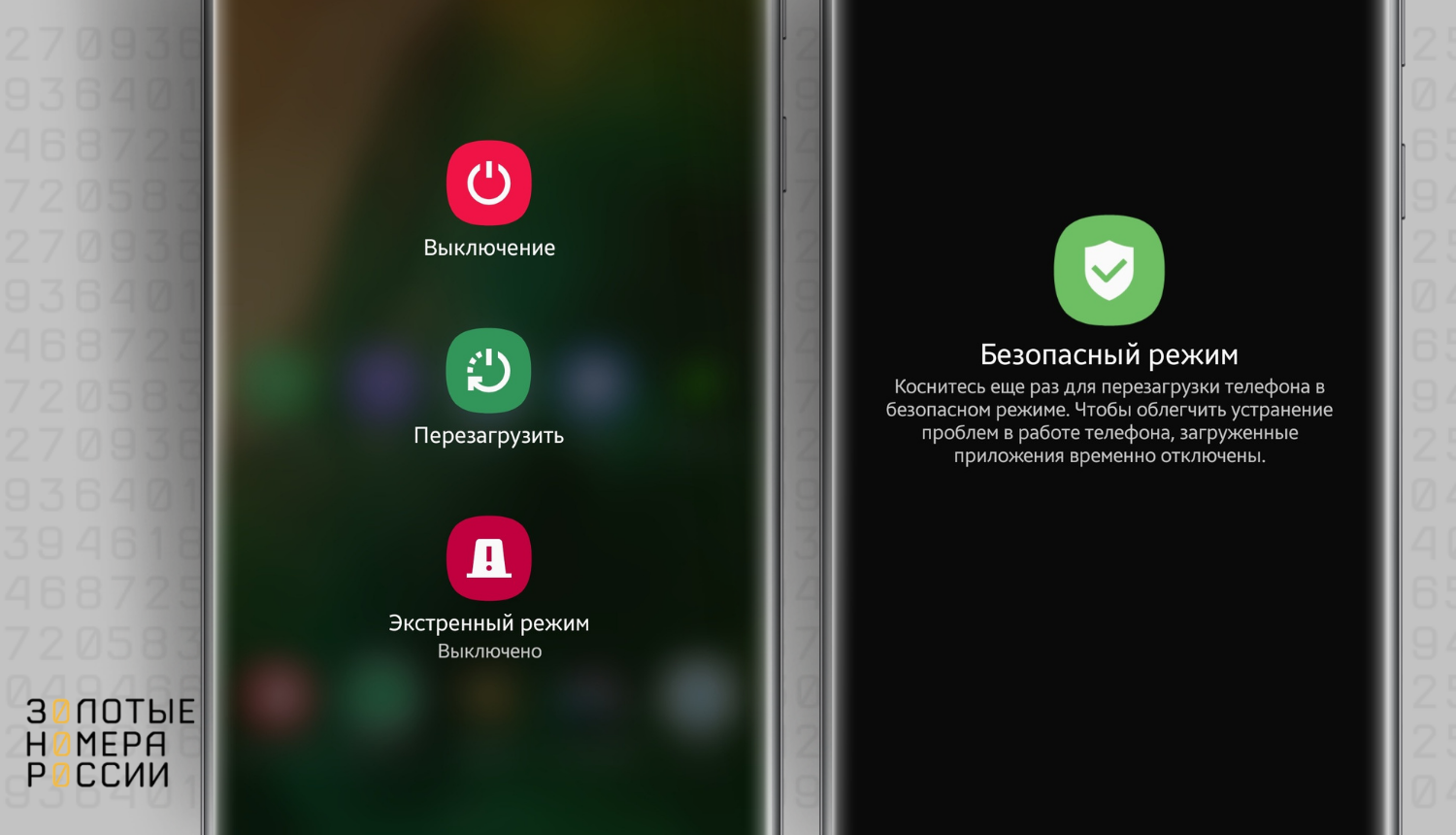
Для активации режима удерживайте кнопку питания до появления вариантов выключения/перезагрузки. После этого удерживайте несколько секунд на экране телефона кнопку отключения, и подтвердите переход устройства в “безопасный режим”. Для его отключения просто перезапустите устройство.
Производители мобильных телефонов устанавливают на смартфоны официальное программное обеспечение — прошивку, без которой гаджет был бы просто предметом из металла и пластика. Время от времени выпускаются обновления операционной системы, причем их установка часто происходит без ведома пользователя.
После обновления ОС некоторые владельцы “Андроидов” отмечают, что перестали работать USSD запросы. То же самое случается и когда пользователь в качестве эксперимента установил альтернативную прошивку от независимых разработчиков.
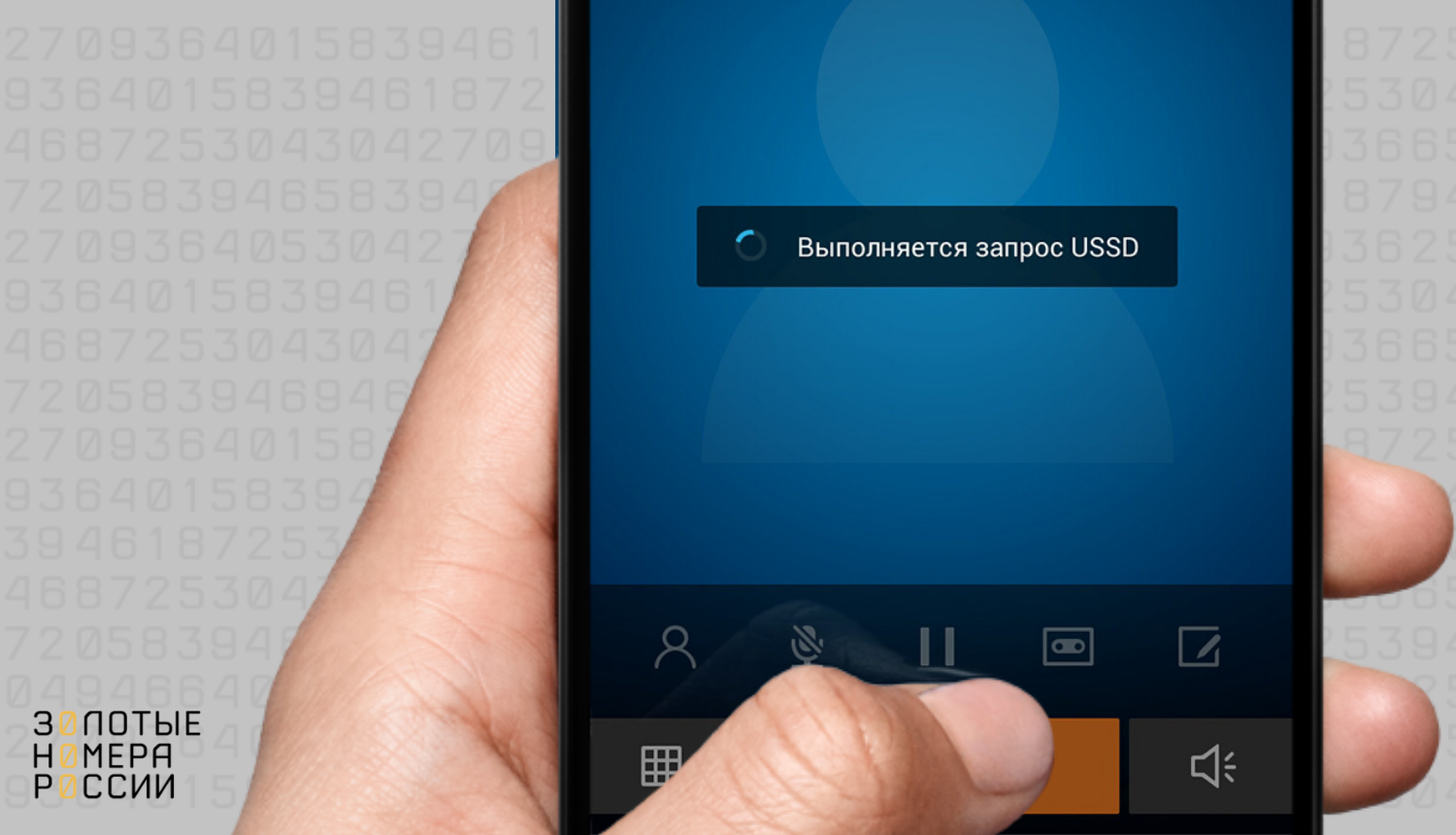
Серьезные программные изменения приводят к конфликтам ПО. Чтобы вернуть все “на круги своя”, нужно воспользоваться уже знакомым нам способом — выполнить полный сброс системы, либо установить официальную версию ПО.
Владельцы Android на форумах отмечают, что при проблемах с USSD запросами иногда помогает “необъяснимое”:
- зайти в меню “Настройки — GPS и безопасность”;
- снять галочку “Оповещение о смене SIM”;
- перезагрузить смартфон.
Мы не вдавались в технические подробности, но если пользователи так говорят, есть смысл прислушаться. Тем более, что этот способ никак не угрожает вашему телефону.
Распространенная проблема на некоторых аппаратах Android — при обычном звонке появляется надпись “выполняется USSD запрос”, после чего телефон зависает, невозможно отменить звонок и повесить трубку. Считается, что это один из “багов” прошивки, который лечится только полным сбросом системы.
Особенно часто источником проблемы считают антивирус Касперского. Если вы недавно установили это приложение, после чего отключились USSD запросы, следует проверить два момента:
- Функция “Антивор” должна быть отключена.
- Не установлено ли ограничение на приём сообщений от контактов, содержащих буквенные символы, ведь ответы на USSD запросы часто приходят в отдельных сообщениях от Beeline, MegaFon, MTS и т. п.
Полный сброс системы, который советует техподдержка любого бренда, связан с определенными сложностями: исчезнут контакты, сообщения, приложения и все данные, имеющие ценность для хозяина смартфона. Поэтому перед радикальным методом стоит попробовать более щадящие, а именно:
- Очистить кэш-память;
- Установить программу USSD Checker из Google Play (для Android);
- Удалить flash-плееры;
- Установить мобильный антивирус и проверить телефон на угрозы.
Итак, если вы столкнулись с тем, что USSD запросы не работают, и вы не можете узнать баланс, остатки трафика, отключить подписки и выполнить десятки других полезных действий, попробуйте один из тех вариантов, которые мы описали в этой статье.
Важно! Проблема с ошибками при отправке USSD-команд может возникнуть и из-за изношенности сим-карты. Если у вас старая сим-карта, то можно бесплатно заменить ее в офисе своего оператора — платная замена только у оператора билайн.
Facebook – самая популярная платформа социальных сетей на сегодняшнем рынке. Хотя компания стремится предложить своим пользователям в основном безошибочную работу, многие пользователи начали получать случайные сообщения об ошибках в последние несколько дней. Если вы среди пользователей, которые видят проблему «Ошибка при выполнении запроса» на Facebook, то вот возможные исправления, которые вы можете использовать.
В чем заключается проблема “Ошибка при выполнении запроса”?
Проблема «Ошибка при выполнении запроса» – это проблема на стороне сервера, с которой сталкиваются многие пользователи, когда пытаются взаимодействовать с маркетинговыми инструментами facebook, а также с инструментами рынка. Пользователи сообщают, что они не могут связаться с продавцами, несмотря на попытки использовать несколько разных учетных записей.
Пользователи также сталкиваются с этой проблемой при публикации новых сообщений в группах, а также при попытке связаться с секретными сообщениями. Если вы недавно столкнулись с этой проблемой и хотели бы ее исправить, ознакомьтесь с некоторыми распространенными исправлениями, которые вы можете попробовать ниже.
5 способов исправить проблему “Ошибка при выполнении запроса”
Ознакомьтесь с различными методами решения «Ошибка при выполнении запроса» на торговой площадке Facebook.
Выйдите из системы и снова войдите в свою учетную запись
Это может показаться простым, но он помогает сбросить кеш facebook в вашем браузере. Это может очистить любые существующие файлы, которые могут вызывать проблемы при взаимодействии вашего браузера с Facebook. Если ваш браузер пытался использовать ранее кэшированные файлы для создания новых тикетов в Facebook, вероятно, это причина, по которой вы столкнулись с этой ошибкой на Facebook.
Очистите файлы cookie и кеш вручную
Если вы используете настольную систему для доступа к Facebook, а выход из системы и повторный вход не помогли вам решить проблему, попробуйте очистить кеш и файлы cookie вашего браузера вручную. Давайте посмотрим, как это можно сделать на своем устройстве.
Примечание: Очистка файлов cookie и кеша вручную приведет к выходу из большинства служб, которые вы используете в своем браузере. Настоятельно рекомендуется не только создавать резервные копии своих данных, но и создавать список паролей, чтобы не столкнуться с проблемами при повторном входе в свои учетные записи.
Примечание. Мы рассмотрели руководства по очистке кеша и файлов cookie ниже для Google Chrome, Microsoft Edge и Safari. Проверь их.
Очистить кеш и файлы cookie в Google Chrome
Откройте Chrome и нажмите “3 точки‘в правом верхнем углу экрана.
Теперь нажмите ‘Дополнительные инструменты‘.
Выбирать ‘Очистить данные просмотров‘из появившегося подменю.
Теперь выберите временной диапазон, для которого вы хотите очистить данные. Мы предлагаем вам начать с очистки данных за прошедшую неделю, и если это не сработает, вы можете выбрать ‘Все времяв качестве последнего средства.
Выбрав временной диапазон, установите флажок “Файлы cookie и другие данные сайта‘.
Теперь установите флажок “Кэшированные изображения и файлы‘.
Наконец, нажмите “Очистить данные‘и Chrome очистит все ваши данные, включая файлы кеша и файлы cookie.
Очистить кеш и файлы cookie в Microsoft Edge
Откройте Microsoft Edge и щелкните значок ‘3 точки‘в правом верхнем углу экрана.
Выбирать ‘Настройки‘в нижней части меню, чтобы получить доступ к настройкам.
Теперь нажмите “Гамбургер‘в верхнем левом углу экрана и выберите’Конфиденциальность и услуги‘для доступа к настройкам конфиденциальности.
Теперь под ‘Очистить данные просмотра‘раздел нажмите на’Выберите, что очистить‘.
Выберите временной диапазон для ваших данных в раскрывающемся меню в верхней части экрана. Мы рекомендуем начать с 7 дней, и если это не поможет, попробуйте »Все времяв качестве последнего средства.
Установите флажки рядом с ‘Файлы cookie и другие данные сайта‘ и ‘Кэшированные изображения и файлы‘.
Наконец, нажмите “Сейчас ясно‘и Microsoft Edge автоматически очистит выбранные данные.
Очистить кеш и файлы cookie в Safari
Откройте Safari и нажмите ‘Сафари‘в верхнем левом углу экрана. Теперь выберите “Конфиденциальностьвкладка вверхуНастройки‘ окно. Нажмите на ‘Управляйте данными сайта‘для просмотра всех данных, хранящихся на веб-сайтах в вашем локальном хранилище.
Теперь в поле поиска в правом верхнем углу окна введите “Facebook‘. Safari теперь отобразит все данные, хранящиеся в Facebook, на вашем рабочем столе. Наконец, нажмите “Удалить все‘в нижней части окна.
Это удалит все локальные данные, хранящиеся в Facebook на вашем рабочем столе. Теперь закройте окно настроек и нажмите ‘Развивать‘в меню заголовка в верхней части экрана. Теперь вам будет показано подменю. Прокрутите вниз и нажмите “Пустые кеши‘.
Это очистит все файлы кеша из Safari, что должно решить проблему ‘Ошибка при выполнении запросапроблема для вас.
Обновите программное обеспечение вашего браузера или приложение Facebook
Независимо от того, используете ли вы мобильное приложение Facebook или настольный браузер, убедитесь, что оно обновлено до последней версии. Разработчики Facebook постоянно работают в фоновом режиме, чтобы исправить ошибки и предоставить вам наилучшие возможности для просмотра.
Эти ошибки часто оптимизируются и исправляются для последних версий браузеров и приложений, что означает, что они могут оказаться несовместимыми с предыдущими обновлениями. Если вы используете устаревшую версию приложения Facebook или настольный браузер, мы настоятельно рекомендуем вам обновить его до последней версии.
Перезагрузите ваше устройство
Возможно, установка или оборудование вашего устройства имеют проблемы совместимости, которые вызывают проблему «Ошибка выполнения запроса» на Facebook. Также может быть, что другие ваши приложения и службы, работающие в фоновом режиме, мешают работе кода Facebook.
Хороший способ избавиться от всех этих препятствий – перезагрузить устройство, будь то мобильное или настольное. Это поможет очистить локальный кеш с вашего устройства, а также перезапустить все конфликтующие приложения в фоновом режиме, которые могут вызывать у вас проблемы.
Удалите и переустановите приложение (только для мобильных пользователей)
Удаление и повторная установка приложения также может помочь решить такие постоянные проблемы. Установка приложений часто может быть неудачной из-за того, что другие службы работают в фоновом режиме. Обновление ОС вашего устройства также может привести к проблемам с уже установленными приложениями, особенно если для новой версии требуется дополнительный код от разработчиков приложений.
Особенно это касается обновлений Android. Если вы все еще сталкиваетесь с проблемой «Ошибка при выполнении запроса», несмотря на попытки исправления, описанные выше, мы рекомендуем вам удалить и переустановить приложение на вашем устройстве. Новая установка может исправить перекрывающиеся коды и конфликты с другими службами в фоновом режиме, что должно помочь вам решить проблему «Ошибка выполнения запроса».
Мы надеемся, что это руководство помогло вам решить эту проблему. Как всегда, Facebook неустанно работает над решением этой проблемы со своей стороны, и она должна быть доступна в ближайшие несколько дней. Если вышеуказанные исправления не помогли вам, мы просим вас набраться терпения и дождаться исправления Facebook.
Между тем, если у вас есть дополнительные вопросы, не стесняйтесь обращаться к нам, используя раздел комментариев ниже.